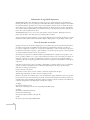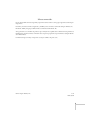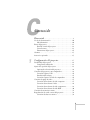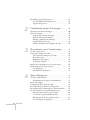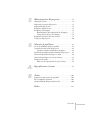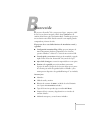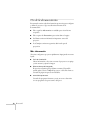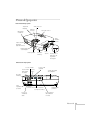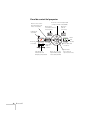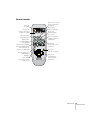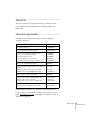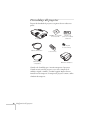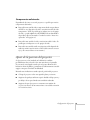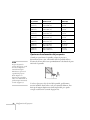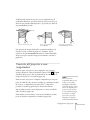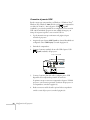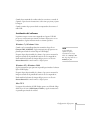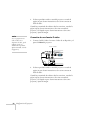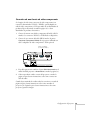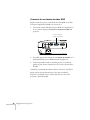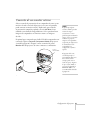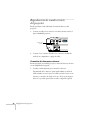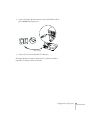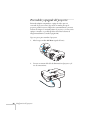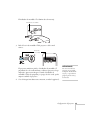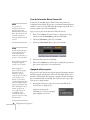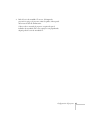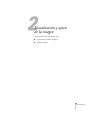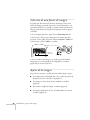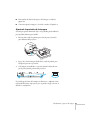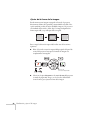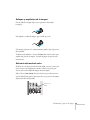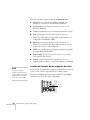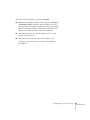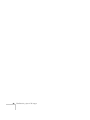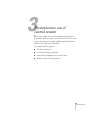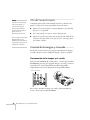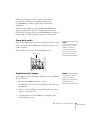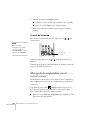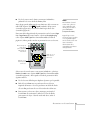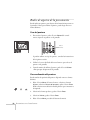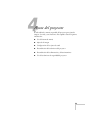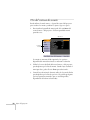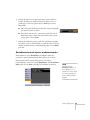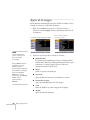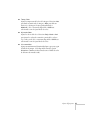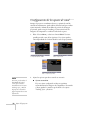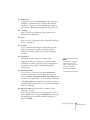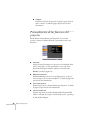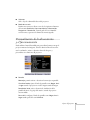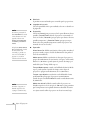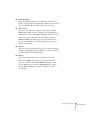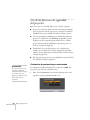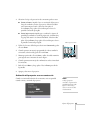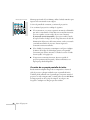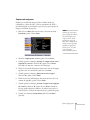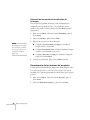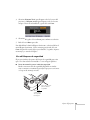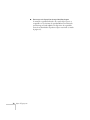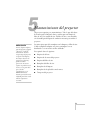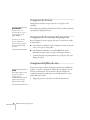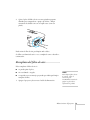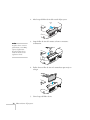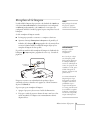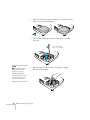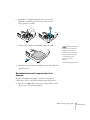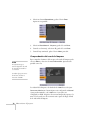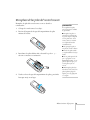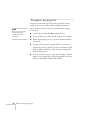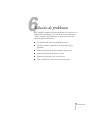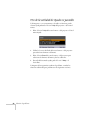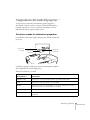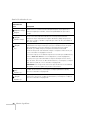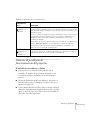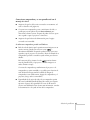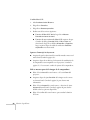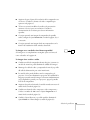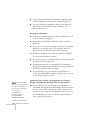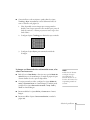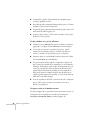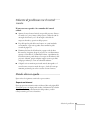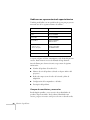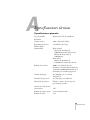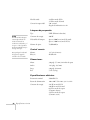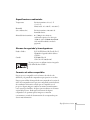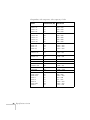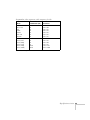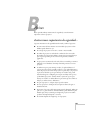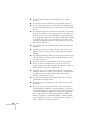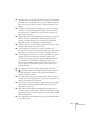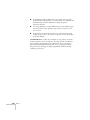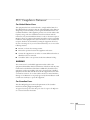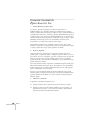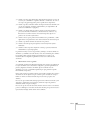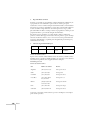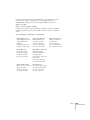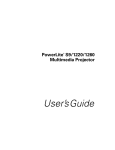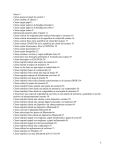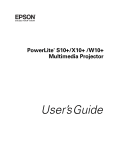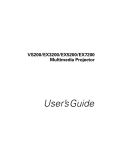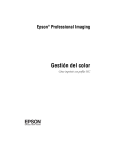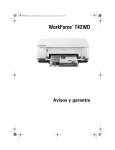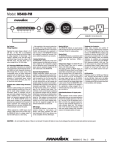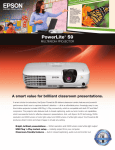Download Ajuste del proyector
Transcript
PowerLite X9 Proyector multimedia ® Manual del usuario Información de seguridad importante ADVERTENCIA: Nunca mire directamente a la lente del proyector cuando la lámpara esté encendida; la luz brillante puede dañar sus ojos. No permita que los niños miren directamente a la lente si la lámpara está encendida. No abra nunca ninguna tapa del proyector, excepto las de la lámpara y del filtro de aire. La tensión eléctrica del interior del proyector es peligrosa y puede lesionarle gravemente. No intente reparar este producto usted mismo, salvo cuando se indique específicamente en este Manual del usuario. Contrate personal de servicio calificado para llevar a cabo todas las reparaciones necesarias. ADVERTENCIA: El proyector y sus accesorios están envueltos en bolsas de plástico. Mantenga las bolsas de plástico fuera del alcance de los niños para evitar cualquier peligro de asfixia. Precaución: Cuando reemplace la lámpara, no toque nunca la lámpara nueva con las manos descubiertas; el residuo invisible de las manos puede reducir la vida útil de la lámpara. Utilice guantes o un paño limpio si debe tocarla. Aviso de derechos reservados Quedan reservados todos los derechos. Ninguna parte de esta publicación podrá ser reproducida, almacenada en un sistema de recuperación, ni transmitida en forma alguna ni por ningún medio electrónico, mecánico, de fotocopiado, de grabación o cualquier otro, sin el previo consentimiento por escrito de Seiko Epson Corporation. La información contenida en el presente se aplica solamente a este producto Epson. Epson no se hace responsable si se utiliza esta información para el uso de otros productos. Ni Seiko Epson Corporation ni sus filiales asumirán responsabilidad ante el comprador de este producto o ante terceros por daños, pérdidas, costos o gastos en que incurrieren los usuarios como consecuencia de: accidente, uso inadecuado o abuso de este producto o modificaciones, reparaciones o alteraciones no autorizadas al mismo, o (excluidos los EE. UU.) no seguir rigurosamente las instrucciones de operación y mantenimiento de Seiko Epson Corporation. Seiko Epson Corporation no se hace responsable por ningún daño o problemas causados por el uso de diferentes opciones o productos consumibles que no sean Productos originales Epson o Productos aprobados Epson ratificados por Seiko Epson Corporation. Derechos reservados del software This product uses free software as well as software to which this company holds the rights. The following is information on the free software used by this product. Hereafter, each author, the conditions, and so on are described in the original. Furthermore, there is no guarantee for free software because of the characteristics of the free software that has already been used in this product; any problems in this product (including problems that originate with the free software concerned) do not influence the conditions of the guarantee (written guarantee) issued by this company. (1) libjpeg © 1991-1998 Thomas G. Lane. This software is based in part on the work of the Independent JPEG Group. (2) libpng © 1998-2004 Glenn Randers-Pehrson © 1996-1997 Andreas Dilger © 1995-1996 Guy Eric Schalnat, Group 42, Inc. (3) zlib © 1995-2003 Jean-loup Gailly and Mark Adler 2 Marcas comerciales Epson e Instant Off son marcas registradas y Epson Exceed Your Vision es un logotipo registrado de Seiko Epson Corporation. PowerLite y Accolade son marcas registradas, y SizeWise y Duet son marcas comerciales de Epson America, Inc. Pixelworks, DNX y el logotipo DNX son marcas comerciales de Pixelworks, Inc. Aviso general: Los otros nombres de productos que se incluyen en esta publicación se mencionan sólo para fines de identificación y pueden ser marcas comerciales de sus respectivos propietarios. Epson renuncia a cualquier derecho sobre dichas marcas. La información que se incluye en el presente está sujeta a cambios sin previo aviso. © 2011 Epson America, Inc. 2/11 CPD-33947 3 4 Contenido Bienvenido . . . . . . . . . . . . . . . . . . . . . . . . . . . . . . . . . . . . 9 Uso de la documentación . . . . . . . . . . . . . . . . . . . . . . . . . . . 10 Más información . . . . . . . . . . . . . . . . . . . . . . . . . . . . . . 10 Piezas del proyector . . . . . . . . . . . . . . . . . . . . . . . . . . . . . . . 11 Panel de control del proyector . . . . . . . . . . . . . . . . . . . . 12 Control remoto . . . . . . . . . . . . . . . . . . . . . . . . . . . . . . . 13 Dimensiones del proyector. . . . . . . . . . . . . . . . . . . . . . . 14 Garantía . . . . . . . . . . . . . . . . . . . . . . . . . . . . . . . . . . . . . . . . 15 Accesorios opcionales . . . . . . . . . . . . . . . . . . . . . . . . . . . . . . 15 1 Configuración del proyector . . . . . . . . . . . . . . . . . 17 Desembalaje del proyector . . . . . . . . . . . . . . . . . . . . . . . . . . 18 Componentes adicionales. . . . . . . . . . . . . . . . . . . . . . . . 19 Ajuste de la posición del proyector . . . . . . . . . . . . . . . . . . . . 19 Opciones de colocación del proyector . . . . . . . . . . . . . . 22 Conexión del proyector a una computadora . . . . . . . . . . . . . 23 Conexión al puerto USB . . . . . . . . . . . . . . . . . . . . . . . . 24 Instalación del software . . . . . . . . . . . . . . . . . . . . . . . . . 25 Conexión al puerto VGA de la computadora . . . . . . . . . 26 Conexión al equipo de video. . . . . . . . . . . . . . . . . . . . . . . . . 27 Conexión de una fuente de video compuesto . . . . . . . . . 27 Conexión de una fuente S-video. . . . . . . . . . . . . . . . . . . 28 Conexión de una fuente de video componente . . . . . . . . 29 Conexión de una fuente de video RGB . . . . . . . . . . . . . 30 Conexión de un monitor externo . . . . . . . . . . . . . . . . . . . . . 31 Reproducción de sonido a través del proyector . . . . . . . . . . . 32 Conexión de altavoces externos . . . . . . . . . . . . . . . . . . . 32 5 Encendido y apagado del proyector . . . . . . . . . . . . . . . . . . . 34 Uso de la función Direct Power On . . . . . . . . . . . . . . . . 36 Apagado del proyector . . . . . . . . . . . . . . . . . . . . . . . . . . 36 6 Contenido 2 Visualización y ajuste de la imagen . . . . . . . . . 39 Selección de una fuente de imagen . . . . . . . . . . . . . . . . . . . . 40 Ajuste de la imagen. . . . . . . . . . . . . . . . . . . . . . . . . . . . . . . . 40 Ajuste de la posición de la imagen . . . . . . . . . . . . . . . . . 41 Ajuste de la forma de la imagen . . . . . . . . . . . . . . . . . . . 42 Enfoque y ampliación de la imagen . . . . . . . . . . . . . . . . 43 Selección del modo de color. . . . . . . . . . . . . . . . . . . . . . 43 Cambio del tamaño de las imágenes de video. . . . . . . . . 44 3 Presentaciones con el control remoto . . . . . . . . . 47 4 Ajuste del proyector . . . . . . . . . . . . . . . . . . . . . . . . . . 53 Uso del control remoto. . . . . . . . . . . . . . . . . . . . . . . . . . . . . 48 Control de la imagen y el sonido . . . . . . . . . . . . . . . . . . . . . 48 Desconexión de la imagen y el sonido . . . . . . . . . . . . . . 48 Pausa de la acción . . . . . . . . . . . . . . . . . . . . . . . . . . . . . 49 Ampliación de la imagen . . . . . . . . . . . . . . . . . . . . . . . . 49 Control del volumen . . . . . . . . . . . . . . . . . . . . . . . . . . . 50 Manejo de la computadora con el control remoto. . . . . . . . . 50 Realce de aspectos de la presentación . . . . . . . . . . . . . . . . . . 52 Uso del puntero . . . . . . . . . . . . . . . . . . . . . . . . . . . . . . . 52 Personalización del puntero . . . . . . . . . . . . . . . . . . . . . . 52 Uso del sistema de menús . . . . . . . . . . . . . . . . . . . . . . . . . . . 54 Restablecimiento de ajustes predeterminados . . . . . . . . . 55 Ajuste de la imagen. . . . . . . . . . . . . . . . . . . . . . . . . . . . . . . . 56 Configuración de los ajustes de señal . . . . . . . . . . . . . . . . . . 58 Personalización de las funciones del proyector . . . . . . . . . . . 60 Personalización de la alimentación y el funcionamiento . . . . 61 Uso de las funciones de seguridad del proyector . . . . . . . . . . 64 Activación de protección por contraseña . . . . . . . . . . . . 64 Creación de su propia pantalla de inicio. . . . . . . . . . . . . 66 Desactivación de los botones del proyector . . . . . . . . . . 68 Uso del bloqueo de seguridad. . . . . . . . . . . . . . . . . . . . . 69 5 Mantenimiento del proyector . . . . . . . . . . . . . . . . 71 Limpieza de la lente . . . . . . . . . . . . . . . . . . . . . . . . . . . . . . . 72 Limpieza de la carcasa del proyector . . . . . . . . . . . . . . . . . . . 72 Limpieza del filtro de aire . . . . . . . . . . . . . . . . . . . . . . . . . . 72 Reemplazo del filtro de aire. . . . . . . . . . . . . . . . . . . . . . . . . . 73 Reemplazo de la lámpara. . . . . . . . . . . . . . . . . . . . . . . . . . . . 75 Restablecimiento del temporizador de la lámpara . . . . . . 77 Comprobación del uso de la lámpara . . . . . . . . . . . . . . . 78 Reemplazo de las pilas del control remoto. . . . . . . . . . . . . . . 79 Transporte del proyector. . . . . . . . . . . . . . . . . . . . . . . . . . . . 80 6 Solución de problemas . . . . . . . . . . . . . . . . . . . . . . . 81 Uso de la utilidad de Ayuda en pantalla . . . . . . . . . . . . . . . . 82 Comprobación del estado del proyector . . . . . . . . . . . . . . . . 83 Qué hacer cuando los indicadores parpadean . . . . . . . . . 83 Solución de problemas de funcionamiento del proyector . . . 85 Solución de problemas de imagen o sonido. . . . . . . . . . . . . . 86 Solución de problemas con el control remoto . . . . . . . . . . . . 93 Dónde obtener ayuda . . . . . . . . . . . . . . . . . . . . . . . . . . . . . . 93 Hable con un representante de soporte técnico. . . . . . . . 94 A Especificaciones técnicas B Avisos . . . . . . . . . . . . . . . . . . . . . . . . . . . . . . . . . . . . . . . 101 . . . . . . . . . . . . . . . . . . . . . 95 Instrucciones importantes de seguridad. . . . . . . . . . . . . . . . 101 FCC Compliance Statement. . . . . . . . . . . . . . . . . . . . . . . . 105 Garantía limitada de Epson America, Inc.. . . . . . . . . . . . . . 106 Índice . . . . . . . . . . . . . . . . . . . . . . . . . . . . . . . . . . . . . . . 111 Contenido 7 8 Contenido - Bienvenido El proyector PowerLite ® X9 es un proyector ligero, compacto y fácil de usar con un altavoz integrado. Ofrece hasta 2500 lúmenes de emisión de luz blanca y de color (luminosidad). También proporciona una resolución nativa XGA. Puede conectarlo a una amplia gama de computadoras y fuentes de video. El proyector ofrece estas fáciles funciones de instalación, control y seguridad: ■ Configuración instantánea Plug n’ Play: proyecte imágenes de manera instantánea desde una computadora con el sistema operativo Windows® o Mac OS® a través de una conexión USB ■ Control rápido y conveniente: funciones de encendido y apagado rápido Direct Power On, Instant Off®/On y modo de reposo ■ Ajuste fácil de imágenes: corrección trapezoidal con zoom óptico ■ Funciones de seguridad: protección mediante contraseña, logotipo de usuario, bloqueo de los botones del proyector, punto de conexión para cable de seguridad (cable no incluido) y una ranura para un dispositivo de seguridad Kensington® (no incluido) Otras mejoras: ■ Subtítulos ■ Salida de audio y monitor ■ Relación de contraste de 2000:1 (en Modo de color Dinámico con el ajuste Iris automático activado) ■ Tapa de la lente incorporada (tapa corrediza A/V Mute) ■ Lámpara de bajo consumo y larga duración con 2 modos de consumo eléctrico ■ Maletín de transporte y control remoto incluidos 9 Uso de la documentación Este manual contiene toda la información que necesita para configurar y utilizar el proyector. Siga estas directrices mientras lee la documentación: ■ Debe seguir las Advertencias con cuidado para evitar lesiones corporales. ■ Debe respetar las Precauciones para evitar daños al equipo. ■ Las Notas contienen información importante acerca del proyector. ■ Los Consejos contienen sugerencias adicionales para la proyección. Más información ¿Necesita configurar su proyector rápidamente? Aquí puede encontrar ayuda: ■ Guía de instalación Ofrece información sobre cómo conectar el proyector a su equipo y cómo mostrar y ajustar la imagen. ■ Sistema de ayuda integrado Proporciona asistencia para problemas comunes. Disponible cuando pulsa el botón ? Help del proyector o del control remoto. Consulte la página 82 para obtener detalles. ■ www.latin.epson.com Consulte las preguntas frecuentes y envíe un correo electrónico con sus preguntas al soporte técnico de Epson. 10 Bienvenido Piezas del proyector Parte frontal del proyector Anillo de zoom Tapa de la lámpara Anillo de enfoque Ranuras de ventilación Panel de control Tapa del filtro de aire Tapa corrediza A/V Mute (tapa de la lente) Palanca para soltar la pata Pata ajustable Receptor infrarrojo Filtro de aire Puerto para el dispositivo de seguridad Kensington Parte trasera del proyector Puerto S-Video Puerto Audio Out (salida de audio) Puerto USB (TypeB) Puerto Video Tornillo de la tapa de la lámpara Receptor infrarrojo Pata ajustable posterior Toma de corriente CA Puerto Computer (Component Video) Puerto de entrada de audio Pata ajustable posterior Puerto Monitor Out (salida de monitor) Bienvenido 11 Panel de control del proyector Botón Source Search (busca las fuentes de video conectadas) Botón de corrección trapezoidal (corrige la forma de la pantalla) Botón Menu (muestra los menús del proyector) Botón Esc (sale de los menús) Indicador de encendido Botón de encendido Botón Help (Ayuda) Botón para bajar el volumen Indicadores de advertencia de la lámpara y temperatura 12 Bienvenido Botón de corrección trapezoidal (corrige la forma de la pantalla) Botón para subir el volumen Botón Enter (selecciona las opciones del menú) Control remoto Botón de encendido Botones de selección de fuentes (USB no se utiliza) Botón A/V Mute (apaga la imagen) Botón Aspect (cambia el tamaño de la pantalla) Botones Page Up/Down (controlan las diapositivas de PowerPoint®; se requiere un cable USB) Botones E-Zoom +/– (amplía/reduce la imagen) Botón Menu (accede a los menús del proyector) Botón Source Search (selecciona la fuente de imagen) Botón Freeze (detiene la imagen) Botón User (permite asignar una función) Botón Color Mode (cambia el modo de visualización) Botón Num (activa los botones numéricos) Botón Esc (sale de los menús) Botones de navegación del menú (flechas) y botón Enter Bienvenido 13 Dimensiones del proyector Use las siguientes dimensiones como guía para la colocación o instalación del proyector. 11,61 pulg. (295 mm) 1,5 pulg. (38,3 mm) 3,11 pulg. (79 mm) 3,03 pulg. (77 mm) 1,57 pulg. (39,8 mm); del centro de la lente hasta los orificios de la abrazadera de montaje 3,62 pulg. (92 mm) 9,59 pulg. (243,5 mm) 0,98 pulg. (25 mm) 5,04 pulg. (128 mm) 1,48 pulg. (37,5 mm) 3,66 pulg. (93 mm) 0,51 pulg. (13 mm) 8,98 pulg. (228 mm) Orificios de tornillos de montaje 14 Bienvenido Garantía El proyector incluye una garantía básica que le permite proyectar con confianza. Para más información, consulte la garantía en la página 106. Accesorios opcionales Para mejorar el uso del proyector, Epson ofrece los siguientes accesorios opcionales: Producto Número de pieza Lámpara de repuesto V13H010L58 Juego de filtros de aire de repuesto V13H134A25 Soporte universal para montaje en techo Kit de techo suspendido ajustable Kit de placa de falso techo Placa redonda de techo estructural Columna de extensión ajustable (tubo) 8" a 11" ELPMBPJF ELPMBP01 ELPMBP02 ELPMBP03 ELPMBC01 Bloqueo de seguridad Kensington ELPSL01 Pantalla portátil de 50 pulg. (relación de aspecto de 4:3) Pantalla portátil Accolade® Duet™ (4:3/16:9) Pantalla ultra portátil ES3000 (ELPSC26H) ELPSC06 Cable de video componente a VGA ELPKC19 Cámara de documentos DC-06 (ELPDC06) Cámara de documentos DC-10s Cámara de documentos DC-11 (ELPDC11) V12H321005 ELPDC10S V12H377020 Solución de sonido de proyector AP-610 Módulo interactivo BrightLink Solo (IU-01) V12H329020 V12H415020 ELPSC80 V12H002S3Y Puede adquirir pantallas u otros accesorios de un distribuidor de productos Epson autorizado. Para localizar el más cercano, visite la página www.latin.epson.com o comuníquese con Epson tal como se describe en la página 93. Bienvenido 15 16 Bienvenido 1 Configuración del proyector E ste capítulo le indica cómo desembalar el proyector y conectarlo a una computadora portátil o de escritorio, o a un dispositivo de video, como un reproductor de DVD, una videocasetera o una cámara de video. Siga las instrucciones de este capítulo sobre cómo: ■ Desembalar el proyector ■ Ajustar la posición del proyector ■ Conectar el proyector a una computadora ■ Conectar el proyector a un equipo de video ■ Conectar un monitor externo ■ Reproducir sonido a través del proyector ■ Encender y apagar el proyector 17 Desembalaje del proyector Después de desembalar el proyector, asegúrese de tener todas estas piezas: Proyector Adhesivo de CD-ROM con el manual protección mediante en formato PDF contraseña 2 pilas AA (para el control remoto) Cable de alimentación Cable VGA para computadora Control remoto Maletín de transporte Guarde todo el embalaje por si necesita transportar el proyector. Cuando necesite enviar el proyector a otro sitio, siempre use el embalaje original (o similar). Consulte la página 80 para obtener instrucciones de transporte. Si transporta el proyector a mano, utilice el maletín de transporte. 18 Configuración del proyector Componentes adicionales Dependiendo de cómo va a usar el proyector, es posible que necesite componentes adicionales: ■ Para recibir una señal de video componente desde un reproductor de DVD u otro dispositivo de video, necesitará un cable de video componente a VGA. Es posible que se incluya uno con el equipo de video, o puede adquirir el cable ELPKC19 de un distribuidor de productos Epson autorizado. Consulte la sección “Accesorios opcionales” en la página 15. ■ Para recibir una señal de S-video, necesitará un cable S-video. Es posible que se incluya uno con el equipo de video. ■ Para recibir una señal de audio, necesitará un cable adaptador de audio tipo mini conexión estéreo a RCA (debe tener un conector rojo y un conector blanco en un extremo). Ajuste de la posición del proyector Si el proyector no se ha instalado en la habitación a utilizar, probablemente desee colocarlo sobre una mesa frente a la pantalla. De este modo, usted puede estar de pie en la parte delantera de la habitación, frente al público y permanecer lo suficientemente cerca del equipo como para controlarlo sin dificultad. Recuerde estas indicaciones cuando ajuste la posición del proyector: ■ Coloque el proyector sobre una superficie plana y resistente. ■ Asegúrese de que haya suficiente espacio alrededor del proyector y por debajo de éste para brindar una ventilación adecuada. ■ Asegúrese de que el proyector se encuentre a un máximo de 5,9 pies (1,8 metros) de un tomacorriente o un cable de extensión con conexión a tierra. Configuración del proyector 19 El tamaño de la imagen aumenta con la distancia, pero puede variar según la relación de aspecto (forma de la imagen), cómo amplía la imagen o si ha configurado otros ajustes de la imagen. Utilice las ilustraciones y las tablas que aparecen a continuación para determinar la distancia de proyección. (Es posible que las cifras de conversión se hayan redondeado por arriba o por abajo). Centro de la lente Centro de la lente También puede usar el Calculador de distancias disponible en la página Web de Epson. Imágenes 4:3 20 Tamaño de la pantalla Distancia de proyección (A) Ancho a Tele Offset (B) 30 pulg. (76 cm) 35 a 42 pulg. (89 a 107 cm) –2 pulg. (–5 cm) 40 pulg. (102 cm) 47 a 56 pulg. (119 a 143 cm) –2,7 pulg. (–7 cm) 50 pulg. (127 cm) 59 a 71 pulg. (150 a 180 cm) –3,3 pulg. (–8 cm) 60 pulg. (152 cm) 71 a 85 pulg. (180 a 217 cm) –4 pulg. (–10 cm) 80 pulg. (203 cm) 95 a 114 pulg. (241 a 290 cm) –5,3 pulg. (–14 cm) 100 pulg. (254 cm) 119 a 143 pulg. (302 a 363 cm) –6,7 pulg. (–17 cm) 150 pulg. (381 cm) 179 a 215 pulg. (454 a 546 cm) –10 pulg. (–25 cm) 200 pulg. (508 cm) 239 a 287 pulg. (607 a 729 cm) –13,3 pulg. (–34 cm) Configuración del proyector Tamaño de la pantalla Distancia de proyección (A) Ancho a Tele Offset (B) 250 pulg. (635 cm) 299 a 359 pulg. (759 a 912 cm) –16,7 pulg. (–42 cm) 300 pulg. (762 cm) 359 a 431 pulg. (912 a 1095 cm) –20 pulg. (–51 cm) Tamaño de la pantalla Distancia de proyección (A) Ancho a Tele Offset (B) 30 pulg. (76 cm) 38 a 46 pulg. (97 a 117 cm) +0,3 pulg. (+1 cm) 40 pulg. (102 cm) 51 a 62 pulg. (130 a 156 cm) +0,4 pulg. (+1 cm) 50 pulg. (127 cm) 64 a 77 pulg. (163 a 196 cm) +0,5 pulg. (+1 cm) 60 pulg. (152 cm) 77 a 93 pulg. (196 a 236 cm) +0,5 pulg. (+1 cm) 80 pulg. (203 cm) 103 a 124 pulg. (263 a 316 cm) +0,7 pulg. (+2 cm) 100 pulg. (254 cm) 130 a 156 pulg. (329 a 396 cm) +0,9 pulg. (+2 cm) 150 pulg. (381 cm) 195 a 234 pulg. (495 a 595 cm) +1,4 pulg. (+3 cm) 200 pulg. (508 cm) 260 a 313 pulg. (661 a 794 cm) +1,8 pulg. (+5 cm) 250 pulg. (635 cm) 326 a 391 pulg. (827 a 994 cm) +2,3 pulg. (+6 cm) 275 pulg. (699 cm) 358 a 430 pulg. (910 a 1093 cm) +2,5 pulg. (+6 cm) Tamaño de la pantalla Distancia de proyección (A) Ancho a Tele Offset (B) 30 pulg. (76 cm) 37 a 45 pulg. (94 a 113 cm) –0,5 pulg. (–1 cm) 40 pulg. (102 cm) 50 a 60 pulg. (126 a 152 cm) –0,7 pulg. (–2 cm) 50 pulg. (127 cm) 62 a 75 pulg. (159 a 191 cm) –0,9 pulg. (–2 cm) Imágenes 16:9 Imágenes 16:10 Configuración del proyector 21 Tamaño de la pantalla Distancia de proyección (A) Ancho a Tele Offset (B) 60 pulg. (152 cm) 75 a 90 pulg. (191 a 230 cm) –1,1 pulg. (–3 cm) 80 pulg. (203 cm) 101 a 121 pulg. (256 a 307 cm) –1,4 pulg. (–4 cm) 100 pulg. (254 cm) 126 a 152 pulg. (320 a 385 cm) –1,8 pulg. (–4 cm) 150 pulg. (381 cm) 190 a 228 pulg. (482 a 579 cm) –2,7 pulg. (–7 cm) 200 pulg. (508 cm) 253 a 304 pulg. (643 a 773 cm) –3,5 pulg. (–9 cm) 250 pulg. (635 cm) 317 a 381 pulg. (805 a 967 cm) –4,4 pulg. (–11 cm) 280 pulg. (699 cm) 355 a 426 pulg. (902 a 1083 cm) –5 pulg. (–13 cm) Opciones de colocación del proyector nota Después de ajustar la posición del proyector, puede conectar un dispositivo antirrobo Kensington MicroSaver® al puerto de seguridad del proyector. Puede adquirir este dispositivo de seguridad a través de un distribuidor de productos Epson autorizado; consulte la página 15. 22 Cuando proyecte frente a la pantalla, coloque el proyector directamente frente a ésta, enfocándolo hacia la pantalla de lleno. El centro de la lente debe estar aproximadamente a la altura de la parte inferior de la pantalla. Proyección frontal Si coloca el proyector bajo el nivel de la pantalla, posiblemente necesite inclinarlo hacia arriba con la pata ajustable delantera. Esto hará que la imagen adquiera una forma trapezoidal, pero puede corregir esta distorsión (consulte la página 42). Configuración del proyector También puede instalar el proyector en tres configuraciones de visualización diferentes: proyección desde el techo, proyección por detrás de una pantalla semitransparente o proyección por detrás de una pantalla/desde el techo. Proyección desde el techo Proyección por detrás de una pantalla Proyección por detrás de una pantalla/desde el techo Para proyectar la imagen desde arriba, necesitará un hardware de montaje en techo (consulte la página 15). Asimismo, deberá seleccionar el ajuste Proyección adecuado en el menú Extendida del proyector para orientar la imagen correctamente (consulte la página 62). Conexión del proyector a una computadora Puede conectar el proyector a una computadora con el sistema operativo Windows o Mac OS mediante el puerto USB TypeB (cuadrado) del proyector. Esto le permite llevar un cable liviano al transportar el proyector (consulte la página 24). Puede conectar el proyector a cualquier computadora que tenga un puerto de salida de video (monitor) estándar, lo cual incluye modelos de escritorio, computadoras personales y Mac® y dispositivos portátiles. Consulte la página 26 para obtener instrucciones. Para reproducir sonido a través del proyector, conecte un cable de audio (consulte la página 32). Puede utilizar el control remoto como mouse inalámbrico cuando proyecte desde una computadora (consulte la página 50). nota Para conectar una computadora Mac que sólo incluye un puerto Mini DisplayPort o Mini-DVI para salida de video, deberá obtener un adaptador que le permita conectar al puerto de video VGA del proyector. Comuníquese con Apple® para conocer opciones de adaptadores compatibles. Configuración del proyector 23 Conexión al puerto USB Puede conectar una computadora con Windows 7, Windows Vista®, Windows XP o Windows 2000 (SP4) de 32 bits, o una computadora con Mac OS X 10.5.1 ó 10.6.x al puerto USB TypeB (cuadrado) y proyectar la pantalla de su computadora. Una conexión USB 2.0 (recomendada) proporciona una calidad de imagen y un tiempo de respuesta superior a una conexión USB 1.1. 1. Siga las instrucciones que comienzan en la página 34 para encender el proyector. 2. Asegúrese de que el ajuste USB Type B en el menú Extendida esté configurado como USB Display (consulte la página 61). 3. Encienda la computadora. 4. Conecte el extremo cuadrado de un cable USB al puerto USB TypeB (cuadrado) del proyector. Puerto USB TypeB 5. Conecte el extremo plano del cable a cualquier puerto USB disponible de la computadora portátil o de escritorio. La primera vez que conecte una computadora al puerto USB del proyector, será necesario que instale el software del proyector en su computadora (consulte la página 25). 6. Puede conectar un cable de audio opcional si desea reproducir sonido a través del proyector (consulte la página 32). 24 Configuración del proyector Cuando haya terminado de realizar todas las conexiones, consulte el Capítulo 2 para obtener instrucciones sobre cómo proyectar y ajustar la imagen. Cuando termine de proyectar desde su computadora, desconecte el cable USB. Instalación del software La primera vez que conecte una computadora al puerto USB del proyector, será necesario que instale el software del proyector en su computadora. Siga las instrucciones de su sistema operativo. Windows 7 y Windows Vista Cuando vea la ventana Reproducción automática, haga clic en Ejecutar EMP_UDSE.EXE. Siga las instrucciones que aparecen en pantalla para instalar el software Epson USB Display. nota Después de que haya instalado el software, el proyector mostrará las imágenes actuales de la pantalla del escritorio de su computadora. Puede cambiar las fuentes de imagen del proyector con el botón Source Search del control remoto o del proyector. Si la pantalla del software no aparece automáticamente, haga doble clic en Equipo o Mi PC, luego haga doble clic en EPSON_PJ_UD. Windows XP y Windows 2000 Siga las instrucciones que aparecen en pantalla para instalar el software Epson USB Display. Después de que haya instalado el software, el proyector mostrará las imágenes actuales de la pantalla del escritorio de su computadora. Puede cambiar las fuentes de imagen del proyector con el botón Source Search del control remoto o del proyector. Mac OS X La carpeta de instalación de USB Display aparece en el Finder. Haga doble clic en el icono USB Display Installer y siga las instrucciones en pantalla para instalar el software. Configuración del proyector 25 nota Es posible que pasen unos minutos antes de que el proyector muestre el escritorio de la computadora. Después de que haya instalado el software, el proyector mostrará las imágenes actuales de la pantalla del escritorio de su computadora. Puede cambiar las fuentes de imagen del proyector con el botón Source Search del control remoto o del proyector. Conexión al puerto VGA de la computadora Puede conectarse al proyector mediante el cable VGA para computadora que se incluye con él (el puerto de monitor de su computadora debe ser un puerto D-sub de 15 clavijas). 1. Conecte un extremo del cable VGA para computadora al puerto Computer (Component Video) del proyector y el otro extremo al puerto de monitor de su computadora. Puerto Computer (Component Video) precaución No intente forzar un conector para ajustarlo a un puerto que tenga una forma o una cantidad de clavijas diferente. Puede dañar el puerto o el conector, o el dispositivo que está tratando de conectar. 2. Es posible que necesite cambiar el ajuste Señal de entrada en el menú Señal del proyector a RGB o Automático (consulte la página 59). 3. Puede conectar un cable de audio opcional para reproducir sonido a través del proyector (consulte la página 32). 4. También puede utilizar el control remoto como mouse inalámbrico (consulte la página 50). Cuando haya terminado de realizar todas las conexiones, consulte la página 34 para obtener instrucciones sobre cómo encender el proyector y el Capítulo 2 para obtener instrucciones sobre cómo proyectar y ajustar la imagen. 26 Configuración del proyector Conexión al equipo de video Puede conectar varias fuentes de video al proyector al mismo tiempo. Antes de comenzar, compruebe que hayan conexiones de salida de video disponibles en el equipo de video: ■ Si su dispositivo de video tiene un conector de salida de video RCA amarillo, consulte la sección “Conexión de una fuente de video compuesto” a continuación. ■ Si su dispositivo de video tiene un conector S-video, consulte la sección “Conexión de una fuente S-video” en la página 28. ■ Si su dispositivo de video tiene un puerto de video componente (tres conectores denominados Y/Cb/Cr o Y/Pb/Pr), consulte la sección “Conexión de una fuente de video componente” en la página 29. ■ Si su dispositivo de video tiene un puerto de video RGB, consulte la sección “Conexión de una fuente de video RGB” en la página 30. Después de conectar los cables de video, es posible que desee conectar un cable de audio opcional para reproducir sonidos a través del proyector, consulte la página 32. Conexión de una fuente de video compuesto 1. Si el cable de video tiene un conector tipo RCA, conéctelo al conector de salida de video amarillo del dispositivo y al puerto Video amarillo del proyector. Puerto Video nota Si no se proporcionó un cable de video con su dispositivo de video, puede adquirir uno de un distribuidor de productos electrónicos. Configuración del proyector 27 2. Si desea reproducir sonidos a través del proyector, consulte la página 32 para obtener instrucciones sobre cómo conectar un cable de audio. Cuando haya terminado de realizar todas las conexiones, consulte la página 34 para obtener instrucciones sobre cómo encender el proyector y el Capítulo 2 para obtener instrucciones sobre cómo proyectar y ajustar la imagen. nota Si no se proporcionó un cable S-video con su dispositivo de video, puede adquirir uno de un distribuidor de productos Epson autorizado; consulte la página 15. Conexión de una fuente S-video 1. Conecte el cable S-video al conector S-video de su dispositivo y al puerto S-Video del proyector. Puerto S-Video 2. Si desea reproducir sonidos a través del proyector, consulte la página 32 para obtener instrucciones sobre cómo conectar un cable de audio. Cuando haya terminado de realizar todas las conexiones, consulte la página 34 para obtener instrucciones sobre cómo encender el proyector y el Capítulo 2 para obtener instrucciones sobre cómo proyectar y ajustar la imagen. 28 Configuración del proyector Conexión de una fuente de video componente Si el equipo de video tiene conectores de video componente (tres conectores denominados Y/Cb/Cr o Y/Pb/Pr), puede adquirir un cable de video componente a VGA por medio de un distribuidor de productos Epson autorizado (consulte la página 15) o de un distribuidor de productos electrónicos. 1. Conecte el extremo con salida a componente del cable (3 RCA macho) a los conectores Y/Cb/Cr (o Y/Pb/Pr) de su dispositivo. 2. Conecte el otro extremo del cable (HD15 macho) al puerto Computer (Component Video) de su proyector utilizando un cable o adaptador de video componente a VGA opcional. Puerto Computer (Component Video) 3. Es posible que necesite cambiar el ajuste Señal de entrada en el menú Señal del proyector a Automático (consulte la página 59). 4. Si desea reproducir sonidos a través del proyector, consulte la página 32 para obtener instrucciones sobre cómo conectar un cable de audio. Cuando haya terminado de realizar todas las conexiones, consulte la página 34 para obtener instrucciones sobre cómo encender el proyector y el Capítulo 2 para obtener instrucciones sobre cómo proyectar y ajustar la imagen. Configuración del proyector 29 Conexión de una fuente de video RGB Puede conectar el proyector a una fuente de video RGB con el cable VGA para computadora incluido con el proyector. 1. Conecte un extremo del cable al puerto RGB de su reproductor y el otro extremo al puerto Computer (Component Video) del proyector. Puerto Computer (Component Video) 2. Es posible que necesite cambiar el ajuste Señal de entrada en el menú Señal del proyector a RGB (consulte la página 59). 3. Si desea reproducir sonidos a través del proyector, consulte la página 32 para obtener instrucciones sobre cómo conectar cables de audio. Cuando haya terminado de realizar todas las conexiones, consulte la página 34 para obtener instrucciones sobre cómo encender el proyector y el Capítulo 2 para obtener instrucciones sobre cómo proyectar y ajustar la imagen. 30 Configuración del proyector Conexión de un monitor externo Si desea controlar la presentación de su computadora de cerca (en un monitor colocado a un lado del proyector) así como en la pantalla, puede conectar un monitor externo. Puede usarlo para controlar su presentación aunque haya pulsado el botón A/V Mute o haya cambiado a una fuente de imagen diferente. Sólo se pueden mostrar imágenes de computadora en el monitor externo; no imágenes de video. En primer lugar, compruebe que el cable VGA de la computadora esté conectado al puerto Computer (Component Video) del proyector (consulte la página 26). Después, conecte su monitor al puerto Monitor Out del proyector, tal como se muestra a continuación: Puerto Monitor Out nota Es posible que algunos monitores LCD no puedan mostrar la imagen correctamente. Si tiene problemas para visualizar la imagen, conecte un monitor multiscan. Si proyecta imágenes de computadora, compruebe que la frecuencia de actualización de la computadora esté configurada en 65 Hz o superior. El proyector debe estar encendido para que el puerto Monitor Out envíe una señal al monitor (aunque puede estar en modo de espera). Asegúrese de que el ajuste Modo en espera esté configurado en Comunic. activ. en el menú Extendida. Consulte la página 61. Configuración del proyector 31 Reproducción de sonido a través del proyector Puede reproducir sonido utilizando el sistema de altavoces del proyector. 1. Conecte un cable con un conector con mini conexión estéreo al puerto Audio del proyector. Puerto de audio 2. Conecte el otro extremo del cable a los conectores de salida de audio de su computadora o equipo de video. Conexión de altavoces externos Puede reproducir el sonido del proyector a través de altavoces externos con un amplificador integrado. 1. Localice el cable adecuado para conectar los altavoces. Dependiendo de los altavoces, quizá pueda utilizar un cable de audio estándar con un conector con mini conexión estéreo en un extremo y conexiones de clavija en el otro. En el caso de algunos altavoces, es posible que necesite un cable o adaptador especial. 32 Configuración del proyector 2. Conecte el extremo de mini conexión estéreo del cable de audio al puerto Audio Out del proyector. Cable de audio 3. Conecte el otro extremo del cable a los altavoces. El sistema de altavoces internos del proyector se desactiva cuando se reproduce el sonido por altavoces externos. Configuración del proyector 33 Encendido y apagado del proyector Encienda cualquier computadora o equipo de video que esté conectado al proyector antes de ponerlo en marcha para que el proyector pueda reconocer el dispositivo automáticamente y mostrar la fuente de imagen. Si enciende primero el proyector o si tiene varios equipos conectados, es posible que deba seleccionar la fuente de imagen manualmente (consulte la página 40). Siga estos pasos para encender el proyector: 1. Abra la tapa corrediza A/V Mute (tapa de la lente). 2. Conecte un extremo del cable de alimentación al proyector y el otro al tomacorriente. 34 Configuración del proyector El indicador de encendido P se ilumina de color naranja. Indicador de encendido 3. Pulse el botón de encendido P del proyector o del control remoto. Botón de encendido advertencia El proyector emitirá un pitido y el indicador de encendido P parpadeará de color verde mientras se calienta el proyector; luego empezará a aparecer una imagen. Cuando el indicador de encendido P deje de parpadear y se ponga de color verde, podrá empezar a utilizar el proyector. No mire nunca la lente mientras esté encendida la lámpara. Podría dañar sus ojos y es especialmente peligroso para los niños y los mascotas. 4. Si se solicita que introduzca una contraseña, consulte la página 65. Configuración del proyector 35 Uso de la función Direct Power On nota Si se produce una interrupción del servicio eléctrico mientras está habilitada la función Direct Power On y el proyector está conectado, el proyector se reiniciará cuando vuelva la corriente. La función de encendido directo Direct Power On permite una configuración más rápida. El proyector se encenderá automáticamente cuando lo conecte o lo encienda desde un interruptor de pared. No es necesario pulsar el botón de encendido P. Siga estos pasos para activar la función Direct Power On: 1. Pulse el botón Menu del control remoto o del proyector, luego seleccione el menú Extendida y pulse el botón Enter. 2. Seleccione Operación y pulse el botón Enter. 3. Seleccione Direct Power On y pulse el botón Enter. nota La vida útil de la lámpara variará dependiendo del modo seleccionado, las condiciones ambientales y el uso que se le dé al producto. 4. Seleccione On y pulse el botón Enter. Para prolongar la vida útil del proyector, apáguelo cuando no lo esté usando. Puede configurar el proyector para que apague automáticamente la lámpara y se ponga en “modo de reposo” cuando no reciba ninguna señal durante 1 a 30 minutos (consulte la página 62). Esto ahorra electricidad, enfría el proyector y prolonga la vida útil de la lámpara. Si desea utilizar el proyector de nuevo, pulse el botón de encendido P. Si ha terminado de utilizar el proyector, desconecte el cable de alimentación. 36 5. Pulse el botón Menu para salir. El ajuste se aplicará la próxima vez que conecte el proyector a un tomacorriente. Apagado del proyector Este proyector incorpora la tecnología de apagado instantáneo Instant Off. Para apagarlo, puede pulsar el botón de encendido P tal como se describe a continuación, desconectarlo o apagarlo desde el interruptor que esté suministrando electricidad. No es necesario que espere a que el proyector se enfríe primero. 1. Para apagar el proyector, pulse el botón de encendido P del control remoto o del proyector. Configuración del proyector Aparecerá un mensaje de confirmación. (Si no desea apagarlo, pulse cualquier otro botón). 2. Pulse el botón de encendido P otra vez. La lámpara de proyección se apaga y el proyector emite dos pitidos. Ahora puede desconectar el cable de alimentación. Si desea volver a encender el proyector, asegúrese de que el indicador de encendido P de color naranja no esté parpadeando, después pulse el botón de encendido P. Configuración del proyector 37 38 Configuración del proyector 2 Visualización y ajuste de la imagen Siga las directrices de este capítulo para: ■ Seleccionar una fuente de imagen ■ Ajustar la imagen 39 Selección de una fuente de imagen Es posible que deba seleccionar la fuente de imagen si tiene varias fuentes de imagen conectadas al proyector (una computadora o un reproductor de DVD, por ejemplo). Cuando selecciona la fuente de imagen, puede alternar la entrada de las imágenes desde los equipos conectados. Si no ve la imagen que desea, pulse el botón Source Search del control remoto o del proyector hasta que vea la imagen que desee proyectar. O bien, pulse el botón de fuente Computer o Video del control remoto (el botón USB no se utiliza). Botón Source Search Botones de fuente Si aún no puede ver una imagen o no puede proyectar la misma imagen que se ve en la pantalla de su computadora, consulte la página 86 para obtener soluciones. Ajuste de la imagen Luego de ver la imagen, es posible que deba realizar algunos ajustes: 40 ■ Si la imagen aparece demasiado alta o baja, cambie la posición de la imagen tal como se describe en la página 41. ■ Si la imagen no tiene una apariencia cuadrada, consulte la página 42. ■ Para centrar o ampliar la imagen, consulte la página 43. ■ Para ajustar rápidamente el color, la luminosidad o el contraste, consulte la página 43. Visualización y ajuste de la imagen ■ Para cambiar la relación de aspecto de la imagen, consulte la página 44. ■ Si necesita ajustar la imagen o el sonido, consulte el Capítulo 4. Ajuste de la posición de la imagen Si la imagen aparece demasiado abajo en la pantalla, puede utilizar la pata ajustable delantera para subirla. 1. Presione hacia arriba la palanca para soltar la pata y levante la parte delantera del proyector. 2. Luego de colocar la imagen donde desee, suelte la palanca para bloquear la pata en esa posición. 3. Si la imagen está inclinada o si necesita ajustar la altura de ésta, gire la pata ajustable posterior del proyector. Es posible que la forma de la imagen se distorsione o adquiera forma trapezoidal al levantar el proyector, pero se puede corregir, tal como se describe a continuación. Visualización y ajuste de la imagen 41 Ajuste de la forma de la imagen Puede mantener una imagen rectangular colocando el proyector directamente delante de la pantalla y manteniéndolo nivelado. Esta opción también produce la mejor calidad de imagen. Si el proyector está inclinado hacia arriba o hacia abajo, la imagen adquirirá una forma trapezoidal y es posible que deba corregirla. Para corregir la distorsión trapezoidal, realice una de las acciones siguientes: ■ Pulse el botón de corrección trapezoidal apropiado del panel de control del proyector hasta que la forma de la imagen esté completamente rectangular. Botones de corrección trapezoidal ■ 42 Seleccione el ajuste Keystone en el menú Ajustes del proyector (consulte la página 60). Luego, use los botones de flecha del control remoto para ajustar la forma de la imagen. Visualización y ajuste de la imagen Enfoque y ampliación de la imagen Gire el anillo de enfoque del proyector para hacer más nítida la imagen: Para ampliar o reducir la imagen, gire el anillo de zoom. Si la imagen sigue sin ser lo suficientemente grande, aleje el proyector de la pantalla. También puede utilizar los botones E-Zoom del control remoto para ampliar una parte de la imagen. Consulte la página 49 para obtener instrucciones. Selección del modo de color El Modo de color ajusta el nivel de luminosidad, contraste y color para varios entornos de visualización comunes. Utilice este ajuste para obtener una buena calidad de imagen de forma rápida. Pulse el botón Color Mode del control remoto para seleccionar una opción. Púlselo hasta que la opción que desee se proyecte en la esquina superior derecha de la pantalla. Botón Color Mode Visualización y ajuste de la imagen 43 Seleccione una de las siguientes opciones de Modo de color: ■ Dinámico: éste es el modo más brillante; diseñado para videojuegos o televisión en una habitación iluminada. ■ Presentación: para realizar presentaciones a color en una habitación iluminada. ■ Teatro: para películas con tono natural en habitaciones oscuras. ■ Foto: para imágenes intensas y fijas de alto contraste en habitaciones iluminadas (sólo disponible cuando la fuente está configurada en Computer o USB). ■ Deporte: para imágenes de televisión de color intenso en habitaciones iluminadas (sólo disponible para fuentes de video componente, S-video o video compuesto). ■ sRGB: para una equivalencia de la paleta cromática de pantallas de computadora estándar sRGB. ■ Pizarra negra: para proyectar colores exactos en un pizarrón verde (ajusta el punto blanco). ■ Pizarra: para presentaciones de computadora con texto e imágenes gráficas en blanco y negro en una habitación iluminada. Cambio del tamaño de las imágenes de video nota No puede cambiar la relación de aspecto cuando proyecte imágenes desde una computadora conectada por medio de un cable USB. Puede cambiar el tamaño de sus imágenes modificando la relación de aspecto (ancho a altura), dependiendo de la señal de entrada. Pulse el botón Aspect del control remoto. Pulse el botón Aspect repetidas veces para ver las opciones disponibles. Botón Aspect 44 Visualización y ajuste de la imagen Seleccione una de las siguientes opciones de Aspecto: ■ Normal (para imágenes enviadas a través del puerto Computer (Component Video) solamente): muestra imágenes en toda el área de proyección y mantiene la relación de aspecto de la imagen. Elija este ajuste para cambiar automáticamente el tamaño de la imagen y aprovechar al máximo el área de visualización. ■ 4:3: muestra imágenes en toda el área de proyección con una relación de aspecto de 4:3. ■ 16:9: convierte la relación de aspecto de la imagen a 16:9. Las imágenes de proporción 4:3 se alargan horizontalmente para ajustarse. Visualización y ajuste de la imagen 45 46 Visualización y ajuste de la imagen 3 Presentaciones con el control remoto E l proyector incluye una serie de herramientas para mejorar su presentación. Puede accederlas a través del control remoto, el cual le permite operar el proyector desde cualquier lugar de la habitación (hasta 19,7 pies [6 metros] de distancia). Este capítulo abarca lo siguiente: ■ Uso del control remoto ■ Control de la imagen y del sonido ■ Manejo de la computadora con el control remoto ■ Realce de aspectos de la presentación 47 Uso del control remoto nota Si pulsa un botón durante más de 30 segundos, el control remoto deja de funcionar para ahorrar energía. Cuando suelta el botón, vuelve a su funcionamiento normal. Si usa el control remoto bajo lámparas fluorescentes brillantes o luz solar directa, es posible que el proyector no responda correctamente. Compruebe que las pilas estén instaladas tal como se describe en la página 79. Siga estos consejos para utilizar el control remoto: ■ Apunte con el control remoto a la parte delantera o posterior del proyector o a la pantalla. ■ No se aleje más de 19,7 pies (6 metros) del proyector. ■ Apunte el control remoto dentro de un rango de 30° al lado de los receptores del control remoto en el proyector (o a un rango de 15° por encima o debajo). Control de la imagen y el sonido Puede usar el control remoto para apagar temporalmente la imagen y el sonido, detener la acción, ampliar la imagen y ajustar el volumen. Desconexión de la imagen y el sonido Pulse el botón A/V Mute del control remoto o cierre la tapa corrediza A/V Mute del proyector para apagar la imagen y el sonido y oscurecer la pantalla. Esto es útil si desea llamar la atención del público temporalmente sin tener la distracción de una pantalla brillante. Botón A/V Mute Para volver a encender la imagen y el sonido, pulse nuevamente el botón o abra la tapa corrediza A/V Mute. 48 Presentaciones con el control remoto Puede crear una imagen, como el logotipo de una empresa o una imagen, para visualizar en la pantalla cuando pulse el botón A/V Mute. (Consulte la página 66 para obtener más información). También puede configurar el ajuste Tempor tapa objetivo para apagar automáticamente el proyector después de 30 minutos para protegerlo en caso de que la tapa corrediza A/V Mute esté cerrada por mucho tiempo. Consulte la página 61 para obtener instrucciones. Pausa de la acción Pulse el botón Freeze del control remoto para detener la acción de su video o una imagen de su computadora. La imagen se detiene pero el sonido continuará. Para reanudar la acción, pulse el botón Freeze otra vez. Botón Freeze nota La función Freeze detiene la imagen, pero no el sonido. Debido a que la fuente continúa transmitiendo señales, la imagen no sigue desde el punto detenido. Ampliación de la imagen nota Puede ampliar una parte de la imagen mediante los botones E-Zoom del control remoto. No puede usar la función Progresivo (consulte la página 58) si está utilizando la función E-Zoom. 1. Pulse el botón E-Zoom + del control remoto. Verá una puntero en forma de cruz que indica el centro de la zona de ampliación. 2. Utilice los botones de flecha (navegación del menú) para colocar el puntero en forma de cruz. 3. Continúe pulsando el botón E-Zoom + para ampliar la zona seleccionada hasta 4 veces. Presentaciones con el control remoto 49 4. Mientras la imagen está ampliada, puede: ■ utilizar los botones de flecha para desplazarse por la pantalla. ■ pulsar el botón E-Zoom – para reducir la imagen. 5. Pulse el botón Esc para redimensionar la imagen a su tamaño original. Control del volumen Para cambiar el volumen del proyector, pulse el botón control remoto. o del nota Para interrumpir temporalmente el sonido y la imagen, pulse el botón A/V Mute o cierre la tapa corrediza A/V Mute. Botones de volumen También puede pulsar el botón proyector. o del panel de control del También puede ajustar el volumen utilizando el sistema de menús del proyector. Consulte la página 61. Manejo de la computadora con el control remoto Puede utilizar el control remoto en vez del mouse de la computadora y así no tendrá que pararse al lado de la computadora para controlar la presentación. TypeB (cuadrado) del proyector Si no utiliza el puerto USB para mostrar la presentación, puede usar los botones del control remoto para realizar una de las siguientes acciones: ■ 50 Pulse los botones Page Up o Page Down para desplazarse por las diapositivas de la presentación. Presentaciones con el control remoto ■ Use los botones como lo haría con un mouse inalámbrico pulsando los botones de flecha, Enter y Esc. Antes de que pueda utilizar una de estas funciones, debe conectar un cable USB al puerto USB TypeB (cuadrado) del proyector (consulte la página 24) y seleccionar la función que desee usar (consulte la página 51). Para controlar las diapositivas de la presentación con los botones Page Up o Page Down del control remoto, seleccione Re pág/Av pág como el ajuste USB Type B en el menú Extendida (consulte la página 61). Ahora puede controlar su presentación con esos botones. Botones Page Up o Page Down para cambiar las diapositivas de PowerPoint nota Puede utilizar el control remoto como si fuera un mouse inalámbrico sólo cuando proyecta desde el puerto Computer (Component Video). Es posible que necesite seleccionar ajustes específicos en su computadora para usar el control remoto como mouse. Consulte la documentación de su computadora para obtener más información. Haga clic con el botón derecho del mouse. Haga clic con el botón izquierdo del mouse. Si desea usar el control remoto como mouse inalámbrico, seleccione Ratón sin cable como el ajuste USB Type B en el menú Extendida (consulte la página 61). Ahora puede controlar la presentación de la siguiente manera: ■ Use los botones de flecha para desplazar el puntero por la pantalla. ■ Pulse el botón Enter una vez para hacer clic con el botón izquierdo del mouse o dos veces para hacer un doble clic. Pulse el botón Esc para hacer clic con el botón derecho del mouse. ■ Para arrastrar y colocar un objeto, mantenga presionado el botón Enter. A continuación, utilice los botones de flecha para arrastrar el objeto. Cuando esté donde desee, suelte el botón Enter. Presentaciones con el control remoto 51 Realce de aspectos de la presentación Puede incluir un puntero para destacar la información importante en la pantalla. Si desea personalizar el puntero, puede elegir entre tres formas distintas. Uso del puntero 1. Para activar el puntero, pulse el botón Pointer del control remoto. Aparece un puntero en la pantalla. Botón Pointer Si prefiere utilizar otro tipo de puntero, consulte las instrucciones de la siguiente sección. 2. Utilice los botones de flecha del control remoto para colocar el puntero en la pantalla. 3. Cuando termine de utilizar el puntero, pulse el botón Pointer o Esc para que desaparezca de la pantalla. Personalización del puntero Puede cambiar la apariencia del puntero eligiendo entre tres formas distintas. 1. Pulse el botón Menu del control remoto, seleccione el menú Ajustes, seleccione Forma del puntero y pulse el botón Enter. Puede seleccionar una de las formas del puntero que se muestran a la izquierda. 2. Seleccione la forma que desee y pulse el botón Enter. 3. Seleccione Volver y pulse el botón Enter. 4. Pulse el botón Menu para salir del sistema de menús. 52 Presentaciones con el control remoto 4 Ajuste del proyector Puede utilizar los menús en pantalla del proyector para ajustar la imagen, el sonido y otras funciones. Este capítulo abarca la siguiente información: ■ Uso del sistema de menús ■ Ajuste de la imagen ■ Configuración de los ajustes de señal ■ Personalización de las funciones del proyector ■ Personalización de la alimentación y el funcionamiento ■ Uso de las funciones de seguridad del proyector 53 Uso del sistema de menús Puede utilizar el control remoto o el panel de control del proyector para acceder a los menús y cambiar los ajustes. Siga estos pasos: 1. Para visualizar la pantalla de menú, pulse el botón Menu del control remoto o del proyector. Verá una pantalla de menú parecida a ésta: Opciones Lista de menús Los menús se muestran al lado izquierdo y las opciones disponibles del menú seleccionado se muestran a la derecha. 2. Utilice los botones de flecha del control remoto o del proyector para desplazarse por la lista de menús. Cuando haya resaltado el menú que desee, pulse el botón Enter para seleccionarlo. 3. Cuando haya seleccionado el menú, utilice los botones de flecha para desplazarse por la lista de opciones. (Es posible que algunas opciones aparezcan atenuadas o que no estén disponibles, dependiendo de la fuente seleccionada). 54 Ajuste del proyector 4. Después de seleccionar la opción que desee ajustar, utilice los botones de flecha para cambiar el ajuste. En algunos casos, es posible que sea necesario pulsar el botón Enter para ver una subpantalla. ■ Pulse el botón de flecha hacia la derecha o hacia la izquierda para ajustar la barra corrediza. ■ Para seleccionar entre dos o más ajustes, pulse el botón de flecha hacia arriba o hacia abajo para seleccionar los ajustes y luego pulse el botón Enter. 5. Después de cambiar los ajustes, pulse el botón Esc para guardar los cambios y volver al menú anterior (o púlselo varias veces hasta salir del sistema de menús). También puede pulsar el botón Menu para salir. Restablecimiento de ajustes predeterminados Puede utilizar la opción Restablecer de cualquier menú para restaurar los ajustes predeterminados de los ajustes de ese menú. Para restaurar todos los ajustes del proyector a sus valores predeterminados, seleccione el menú Restablecer, elija Restablecer todo, pulse el botón Enter y elija Sí para confirmar su selección. nota Cuando selecciona Restablecer todo en el menú Restablecer, no se restablecen los ajustes Señal de entrada, Logotipo del usuario, Idioma u Horas lámpara. Ajuste del proyector 55 Ajuste de la imagen Puede utilizar el menú Imagen para ajustar el brillo, la nitidez, el color, el matiz, el contraste y el ajuste Iris automático. 1. Pulse el botón Menu del proyector o del control remoto y seleccione el menú Imagen. Verá una pantalla parecida a una de las siguientes: Computadora/USB Display/Video RGB Video componente/Video compuesto/S-video nota Los ajustes disponibles varían en función de la fuente de entrada seleccionada. El ajuste Brillo cambia la opacidad de los paneles LCD del proyector. También puede modificar la luminosidad de la lámpara. Seleccione Consumo eléctrico en el menú Ajustes, luego elija Normal o ECO (el ajuste predeterminado es Normal). 2. Ajuste las opciones que desee cuando sea necesario: ■ Modo de color Le permite ajustar rápidamente el color y la luminosidad en función de los ambientes. Puede guardar ajustes distintos para cada fuente. Consulte la página 43 para obtener una descripción de cada modo de color. ■ Brillo Aclara u oscurece toda la imagen. ■ Contraste Ajusta la diferencia entre las zonas luminosas y oscuras. ■ Saturación de color Ajusta la profundidad del color de la imagen. ■ Tono Ajusta el equilibrio de verde a magenta de la imagen. ■ Nitidez Ajusta la nitidez de la imagen. 56 Ajuste del proyector ■ Temp. Color Ajusta la temperatura del color de la imagen. Seleccione Alta para darle un matiz azul a la imagen o Baja para darle un matiz rojo a la imagen (el ajuste predeterminado es Mediana). (No se encuentra disponible si sRGB está seleccionado como el ajuste Modo de color). ■ Ajuste de Color Ajusta los valores del color. Seleccione Rojo, Verde o Azul para ajustar los valores de saturación y matiz de los colores rojo, verde y azul. (No se encuentra disponible si sRGB está seleccionado como el ajuste Modo de color). ■ Iris automático Ajusta automáticamente la luminosidad que se proyecta según el brillo de la imagen. (Sólo disponible cuando la opción Dinámico o Teatro está seleccionada como el Modo de color de la fuente de entrada actual). Ajuste del proyector 57 Configuración de los ajustes de señal Aunque el proyector normalmente detecta y optimiza la señal de entrada automáticamente, puede utilizar el menú Señal para realizar ajustes manuales. Además de modificar la posición de la imagen proyectada, puede corregir el tracking y la sincronización de las imágenes de computadora o cambiar la relación de aspecto. 1. Pulse el botón Menu y seleccione el menú Señal. Verá una pantalla parecida a una de las siguientes. (Los ajustes pueden variar dependiendo de la fuente desde la cual esté proyectando). Computadora/Video RGB Video componente Video compuesto/S-video 2. Ajuste las opciones que desee cuando sea necesario: nota Asimismo, puede utilizar el botón Auto del control remoto para restablecer automáticamente los ajustes Tracking, Sync. y Posición del proyector. Consulte la página 90 para obtener más información. 58 Ajuste del proyector ■ Ajuste automático Deje este ajuste configurado en On para optimizar automáticamente las imágenes de computadora. Desactívelo si desea guardar los cambios que ha hecho a los ajustes Tracking, Sync. y Posición. ■ Resolución Configure este ajuste en Automático para que el proyector identifique automáticamente la resolución de la señal de entrada. Si es necesario, seleccione Ancho (para imágenes panorámicas) o Normal (para imágenes de proporción 4:3). ■ Tracking Ajuste este valor para eliminar las rayas verticales en las imágenes de la computadora. ■ Sync. Ajuste este valor si las imágenes de la computadora aparecen borrosas o parpadean. ■ Posición Si uno o más lados de la imagen está ligeramente cortado, puede que la imagen no quede exactamente centrada. Seleccione este ajuste y utilice los botones de flecha para centrarla. ■ Progresivo Para señales de video compuesto, S-video y video componente. Active este ajuste para convertir las señales entrelazadas en señales progresivas (mejor para imágenes en movimiento). Deje el ajuste configurado en Off para imágenes fijas. ■ nota Solamente puede configurar el ajuste Progresivo para señales de video componente cuando esté recibiendo señales 480i/576i/1080i. Señal de entrada Si los colores no se ven bien con el ajuste Automático, seleccione el ajuste para el tipo de equipo que conectó al puerto Computer (Component Video). Elija RGB para una conexión a una computadora o una conexión de video RGB, o elija Automático para un dispositivo de video que emita una señal de video componente (con conectores denominados Y/Cb/Cr o Y/Pb/Pr). ■ Señal de Video (sólo disponible con señales de video compuesto o S-video) Seleccione este ajuste para el tipo de equipo que conectó al puerto Video. Deje este ajuste en Automático, a menos que esté utilizando un sistema PAL de 60 Hz (en dado caso seleccione PAL60). Ajuste del proyector 59 ■ Aspecto Establece la relación de aspecto de la imagen (proporción de ancho a altura). Consulte la página 44 para obtener más información. Personalización de las funciones del proyector Puede utilizar el menú Ajustes para bloquear los botones del proyector, ajustar el volumen del audio y personalizar varias otras funciones. ■ Keystone Ajusta la forma de la imagen si el proyector se ha inclinado hacia arriba o hacia abajo. Si nota que las líneas o los bordes lucen distorsionados después del ajuste, reduzca el valor del ajuste Nitidez (consulte la página 56). ■ Bloqueo funcionam. Permite deshabilitar todos los botones del proyector o todos los botones excepto el botón de encendido P. Consulte la página 68 para obtener más información. ■ Forma del puntero Permite elegir entre tres formas distintas para el puntero. Consulte la página 52 para obtener más información. ■ Consumo eléctrico Permite elegir entre dos niveles de luminosidad. El ajuste ECO reduce el consumo de energía y el ruido del proyector, y prolonga la vida útil de la lámpara. 60 Ajuste del proyector ■ Volumen Sube o baja el volumen del altavoz del proyector. ■ Botón de usuario Permite crear un acceso directo a uno de los siguientes elementos de los menús: Subtítulo, Consumo eléctrico, Información, Progresivo o Resolución. Cuando pulse el botón User del control remoto, aparecerá el elemento de menú asignado. Personalización de la alimentación y el funcionamiento Puede utilizar el menú Extendida para personalizar la manera en que el proyector muestra las imágenes, activar la función Direct Power On, usar los subtítulos, activar o desactivar el modo de reposo y personalizar otras funciones del proyector. ■ Pantalla Mensajes: permite activar o desactivar los mensajes en pantalla. Visualizar fondo: ajusta el fondo de pantalla como Negro, Azul o Logo cuando el proyector no recibe ninguna señal de imagen. Pantalla de inicio: activa o desactiva la visualización de la pantalla de inicio (Logotipo del usuario) cuando el proyector está encendido. Pausa A/V: configura el fondo de pantalla como Negro, Azul o Logo cuando pulsa el botón A/V Mute. Ajuste del proyector 61 ■ Subtítulo le permite mostrar subtítulos para contenido que lo proporciona. ■ Logotipo del usuario Cree una pantalla de inicio personalizada, tal como se describe en la página 66. nota Si mantiene presionado el botón A/V Mute del control remoto durante unos cinco segundos, alterna entre Frontal y Frontal/Techo, o Posterior y Posterior/ Techo. Si la función Direct Power On está habilitada, el cable de alimentación está conectado y se produce un corte en la electricidad, el proyector se encenderá cuando vuelva la corriente. ■ Proyección Seleccione Frontal (para proyectar sobre la parte delantera de una pantalla), Frontal/Techo (cuando el proyector esté montado al revés en el techo), Posterior (para proyectar por detrás sobre una pantalla transparente) o Posterior/Techo (para proyectar por detrás sobre una pantalla transparente cuando el proyector esté montado al revés en el techo). ■ Operación Direct Power On: habilite esta función si desea poder encender el proyector cuando conecte el cable de alimentación (sin pulsar el botón de encendido P). Modo reposo: habilite esta función si desea que el proyector se apague automáticamente al estar inactivo (sin que se reciba señal) durante 1 a 30 minutos (puede ajustar el período de tiempo por medio del ajuste Tiempo Modo reposo). Tiempo Modo reposo: cuando está habilitada la función Modo reposo, puede ajustar el período de tiempo antes de que el proyector se apague automáticamente, de 1 a 30 minutos. Tempor. tapa objetivo: esta función está habilitada de forma predeterminada para apagar el proyector automáticamente cuando la tapa corrediza A/V Mute ha estado cerrada durante más de 30 minutos. Modo alta altitud: habilítelo cuando utilice el proyector en nota No utilice el proyector en altitudes superiores a los 7.500 pies (2.286 metros). 62 Ajuste del proyector altitudes superiores a los 4.921 pies (1.500 metros) para garantizar que la temperatura esté regulada de manera adecuada. Desactive este ajuste cuando utilice el proyector en elevaciones más bajas. ■ Modo en espera Seleccione Comunic. activ. para permitir que el proyector se pueda controlar desde una computadora cuando esté en modo en espera (el indicador de encendido estará de color naranja). ■ USB Type B Seleccione cómo desea usar el puerto USB. Seleccione USB Display para utilizar el puerto USB para proyectar imágenes de computadora. Seleccione Re Pág/Av Pág para utilizar el control remoto para avanzar diapositivas de PowerPoint. Seleccione Ratón sin cable para utilizar los botones del control remoto como mouse inalámbrico. Consulte la página 50 para obtener detalles y restricciones. ■ Link 21L Seleccione On para permitir que el proyector se pueda controlar desde una computadora que esté utilizando el software Link 21L o el driver Epson USB Communication. ■ Idioma Seleccione un idioma para usar en los menús del proyector. Pulse el botón Menu para acceder al sistema de menús del proyector. Seleccione el menu Extended (Extendida) y pulse el botón Enter, luego seleccione Language (Idioma) y pulse el botón Enter. Finalmente, seleccione su idioma y pulse el botón Enter. Ajuste del proyector 63 Uso de las funciones de seguridad del proyector Para evitar el uso no autorizado del proyector, haga lo siguiente: precaución Si pierde el control remoto, no podrá introducir la contraseña. Guarde siempre el control remoto en un lugar seguro. Además, es una buena idea anotar la contraseña. 64 Ajuste del proyector ■ Asigne una contraseña. Puede usar una contraseña para impedir que otras personas activen el proyector y evitar que se cambie la pantalla de inicio personalizada. Consulte la siguiente sección. ■ Cree una pantalla personalizada que se visualiza al inicializar el proyector o al pulsar el botón A/V Mute. La pantalla se puede bloquear con una contraseña para desalentar el robo; además, proporciona un modo de identificación para el proyector si se lo roban. Consulte la página 66. ■ Deshabilite los botones del proyector; esto resulta útil, por ejemplo, en una sala de clases si desea asegurarse de que nadie toque los botones del proyector mientras utiliza el control remoto. Consulte la página 68. ■ Fije el proyector para evitar su robo utilizando un sistema de cable de seguridad. Consulte la página 69. Activación de protección por contraseña La configuración predeterminada para la contraseña es 0000. Siga estos pasos para crear una contraseña nueva: 1. Pulse el botón Freeze del control remoto durante cinco a siete segundos. Verá una pantalla parecida a ésta: 2. Seleccione los tipos de protección de contraseña que desee usar: ■ Protec. aliment.: impide el uso no autorizado del proyector. Luego de enchufar y activar el proyector, deberá introducir una contraseña para usarlo. Seleccione On, pulse el botón Enter y luego pulse el botón Esc para volver a la pantalla Contraseña protegida. ■ Prote. logo usuario: impide que se cambien los ajustes de pantalla personalizada (consulte la página 66), visualización y Logotipo del usuario en el menú Extendida. Seleccione On, pulse el botón Enter y luego pulse el botón Esc para volver a la pantalla Contraseña protegida. Mantenga presionado 3. Utilice los botones de flecha para seleccionar Contraseña y pulse el botón Enter. 4. Cuando aparezca un mensaje preguntándole si desea cambiar la contraseña, seleccione Sí y pulse el botón Enter. 5. Mantenga presionado el botón Num y utilice el teclado numérico para ingresar una contraseña de cuatro dígitos. 6. Cuando aparezca un mensaje de confirmación, vuelva a introducir la contraseña. 7. Pulse el botón Menu y luego pulse el botón Enter para salir de la pantalla. 8. Apague y desconecte el proyector. Activación del proyector con una contraseña Cuando está activada la función de contraseña, verá esta pantalla cuando conecte y encienda el proyector: nota Si deja el proyector conectado, no aparecerá la pantalla Contraseña. Sólo aparece si desconecta y vuelve a conectar el cable de alimentación. Ajuste del proyector 65 Mantenga presionado Mantenga presionado el botón Num y utilice el teclado numérico para ingresar una contraseña de cuatro dígitos. Se cierra la pantalla de contraseña y comienza la proyección. Si no comienza la proyección, verifique lo siguiente: ■ Si la contraseña no es correcta, aparecerá un mensaje solicitándole que vuelva a introducirla. Si introduce una contraseña incorrecta tres veces seguidas, verá un código de error con el mensaje El proyector estará bloqueado y el proyector cambia a modo de espera. Escriba el código de error, luego desconecte el cable de alimentación del proyector del tomacorriente, vuelva a conectarlo y encienda nuevamente el proyector. Intente ingresar la contraseña correcta nuevamente. ■ Si ha olvidado la contraseña, comuníquese con Epson e indique el número del código de solicitud que aparece en la pantalla Contraseña para obtener asistencia. Consulte la sección “Dónde obtener ayuda” en la página 93. ■ Si ingresa una contraseña incorrecta 30 veces seguidas, el proyector permanecerá bloqueado y deberá comunicarse con Epson para poder desbloquearlo. Creación de su propia pantalla de inicio Puede transferir cualquier imagen de su computadora o fuente de video al proyector y después utilizarla como su pantalla de inicio. También puede utilizarla como la pantalla que se muestra cuando el proyector no reciba ninguna señal o cuando pulse el botón A/V Mute. La imagen puede ser un logotipo de empresa, un eslogan, una fotografía o cualquier otra imagen que desee utilizar. 66 Ajuste del proyector Captura de imágenes Empiece por visualizar la imagen que desee utilizar desde una computadora o fuente de video, como un reproductor de DVD o una cámara digital. A continuación, siga estos pasos para capturar la imagen y transferirla al proyector. 1. Pulse el botón Menu del control remoto, seleccione el menú Extendida y pulse el botón Enter. nota Cuando elige una imagen para el logotipo del usuario, ésta borra cualquier otra imagen anterior. Puede guardar una imagen de hasta 300 × 400 píxeles de tamaño. Después que haya guardado un logotipo de usuario nuevo, no podrá volver al logotipo predeterminado de fábrica. 2. Seleccione Logotipo del usuario y pulse el botón Enter. 3. Cuando aparezca el mensaje ¿Aceptar la imagen actual como logotipo de usuario?, seleccione Sí y pulse el botón Enter. Un cuadro de selección se muestra sobre la imagen. 4. Utilice los botones de flecha para seleccionar la zona de la imagen que desee usar. A continuación, pulse el botón Enter. 5. Cuando aparezca el mensaje ¿Seleccionar esta imagen?, seleccione Sí y pulse el botón Enter. 6. Utilice los botones de flecha para seleccionar un factor de zoom (tamaño de pantalla) y pulse el botón Enter. 7. Cuando aparezca el mensaje ¿Guardar imagen como logotipo de usuario?, seleccione Sí y pulse el botón Enter. Guardar el logotipo puede tardar unos minutos. No utilice el proyector, el control remoto o la fuente de video mientras se guarda el logotipo. 8. Cuando vea el mensaje Completado, pulse el botón Menu para salir. Ajuste del proyector 67 Selección del momento de visualización de la imagen Una vez que haya guardado la imagen, puede configurarla para visualizarla como la pantalla de inicio o la pantalla que aparece cuando no hay señal o cuando pulsa el botón A/V Mute (consulte la página 48). 1. Pulse el botón Menu, seleccione el menú Extendida y pulse el botón Enter. 2. Seleccione Pantalla y pulse el botón Enter. 3. Elija una de estas opciones de visualización: nota Puede bloquear estos ajustes para evitar que se cambien sin tener que ingresar una contraseña (consulte la página 64). ■ Configure Visualizar fondo en Logo para visualizar la imagen cuando no haya señal. ■ Configure Pantalla de inicio en On para visualizar la imagen cuando se esté calentando el proyector. ■ Configure Pausa A/V en Logo para visualizar la imagen al pulsar el botón A/V Mute. 4. Cuando haya terminado, pulse el botón Menu para salir. Desactivación de los botones del proyector Cuando active la función Bloqueo funcionam., puede bloquear todos los botones del proyector o todos los botones excepto el botón de encendido P. Se puede seguir usando el control remoto para operar el proyector. 1. Pulse el botón Menu, seleccione el menú Ajustes y pulse el botón Enter. 2. Seleccione Bloqueo funcionam. y pulse el botón Enter. 68 Ajuste del proyector 3. Seleccione Bloqueo Total (para bloquear todos los botones del proyector) o Bloqueo parcial (para bloquear todos los botones excepto el botón de encendido P) y pulse el botón Enter. 4. Seleccione Sí y pulse el botón Enter para confirmar su selección. 5. Pulse el botón Menu para salir. Para deshabilitar la función Bloqueo funcionam., seleccione Off en el menú Bloqueo funcionam. O bien, mantenga presionado el botón Enter del panel de control del proyector durante 7 segundos. Aparece un mensaje y se cancela el bloqueo. Uso del bloqueo de seguridad El proyector incluye dos puntos de bloqueo de seguridad para evitar que se lo roben cuando esté instalado o se use en lugares públicos: ■ Punto de conexión para el cable de seguridad Puede conectar un cable de seguridad (disponible en tiendas) como se muestra a continuación para fijar el proyector a una mesa o al soporte de montaje en techo. Punto de conexión para el cable de seguridad Ranura para el dispositivo de seguridad Kensington Ajuste del proyector 69 ■ Ranura para el dispositivo de seguridad Kensington La ranura de seguridad (ubicada a un costado del proyector) es compatible con los sistemas de seguridad MicroSaver fabricados por Kensington. Puede adquirir este dispositivo de seguridad a través de un distribuidor de productos Epson autorizado (consulte la página 15). 70 Ajuste del proyector 5 Mantenimiento del proyector Su proyector requiere poco mantenimiento. Todo lo que debe hacer de forma regular es limpiar la lente y verificar que estén limpios el filtro de aire y las entradas de aire. Un filtro de aire o una entrada de aire obstruida puede bloquear la ventilación necesaria para enfriar el proyector. advertencia Antes de limpiar cualquier parte del proyector, apáguelo y desconecte el cable de alimentación. No abra ninguna tapa del proyector, excepto la de la lámpara. Los voltajes eléctricos del proyector son peligrosos y pueden lesionarle gravemente. No intente reparar este producto usted mismo, con excepción de lo que se describe específicamente en este Manual del usuario. Contrate personal de servicio calificado para llevar a cabo todas las reparaciones necesarias. Las únicas piezas que debe reemplazar son la lámpara y el filtro de aire. Si debe reemplazar cualquier otra pieza, comuníquese con su distribuidor o con un servicio técnico calificado. Este capítulo abarca lo siguiente: ■ Limpieza de la lente ■ Limpieza de la carcasa del proyector ■ Limpieza del filtro de aire ■ Reemplazo del filtro de aire ■ Reemplazo de la lámpara ■ Reemplazo de las pilas del control remoto ■ Transporte del proyector 71 Limpieza de la lente Limpie la lente cuando note que esté sucia o tenga polvo en la superficie. precaución No frote la lente con materiales ásperos y no la someta a golpes, ya que podría dañarla. No utilice cera, alcohol, bencina, diluyente de pintura u otros detergentes químicos. Podrían dañar la carcasa. Para eliminar la suciedad o las manchas de la lente, utilice un pañuelo especial para la limpieza de lentes. Limpieza de la carcasa del proyector Antes de limpiar la carcasa, apague el proyector y desconecte el cable de alimentación. ■ Para eliminar la suciedad o el polvo, limpie la carcasa con un paño suave y seco que no suelte pelusa. ■ Para eliminar las manchas o la suciedad difíciles de quitar, humedezca un paño suave con agua y un detergente neutro y escúrralo hasta que esté prácticamente seco. Después, úselo para limpiar la carcasa. Limpieza del filtro de aire nota Para adquirir filtros de aire de repuesto, solicite el número de pieza V13H134A25. Consulte la página 15 para obtener información de pedidos. 72 El proyector incluye un filtro de aire para garantizar un rendimiento óptimo. Si el polvo se acumula en el filtro de aire, límpielo como se describe a continuación. Una obstrucción de polvo impide una ventilación adecuada y puede provocar sobrecalentamiento, lo que puede dañar el proyector. 1. Apague el proyector y desconecte el cable de alimentación. Mantenimiento del proyector 2. Quite el polvo del filtro de aire con una aspiradora pequeña diseñada para computadoras o equipos de oficina, o limpie suavemente la salida de aire con un cepillo suave (como un pincel). Puede retirar el filtro de aire para limpiar ambos lados. Si el filtro está demasiado sucio o roto, reemplácelo como se describe a continuación. Reemplazo del filtro de aire Debe reemplazar el filtro de aire si: ■ no puede quitar el polvo; ■ éste está dañado o rasgado; ■ ve repetidas veces un mensaje proyectado que indica que limpie o reemplace el filtro. 1. Apague el proyector y desconecte el cable de alimentación. nota Para adquirir filtros de aire de repuesto, solicite el número de pieza V13H134A25. Consulte la página 15 para obtener información de pedidos. Mantenimiento del proyector 73 2. Abra la tapa del filtro de aire del costado del proyector. 3. Saque el filtro de aire de la ranura, tal como se muestra a continuación. nota Los filtros de aire contienen policarbonato, resina ABS y espuma de poliuretano. Deseche los filtros de aire usados de acuerdo con las regulaciones locales. 4. Deslice el nuevo filtro de aire en la ranura hasta que encaje en su lugar. 5. Cierre la tapa del filtro de aire. 74 Mantenimiento del proyector Reemplazo de la lámpara nota La vida útil de la lámpara de proyección es de alrededor de 4.000 horas si el ajuste Consumo eléctrico en el menú Ajustes está configurado en Normal (predeterminado) y de 5.000 horas si este ajuste está configurado en ECO. Consulte la página 78 para comprobar el uso de la lámpara. Para prolongar la vida útil del proyector, apáguelo cuando no lo esté usando. Se debe reemplazar la lámpara cuando: ■ La imagen proyectada se oscurezca o se empiece a deteriorar. ■ Aparezca el mensaje Reemplace la lámpara en la pantalla y el Lamp parpadee de color naranja. Para indicador de la lámpara conservar la luminosidad y la calidad de imagen del proyector, reemplace la lámpara lo antes posible. Es posible que también deba reemplazar la lámpara si el indicador de la lámpara Lamp empieza a parpadear de color rojo. Consulte la página 83. advertencia Deje que se enfríe la lámpara antes de reemplazarla. En el caso de que se haya roto la lámpara, podría haber pequeños fragmentos de cristal que habría que retirar con cuidado para no cortarse. Si el proyector está instalado en el techo, párese al lado de la tapa de la lámpara, no debajo de ella, para accederla. Indicador de la lámpara Póngase en contacto con su distribuidor de productos Epson autorizado tal como se describe en la página 93. Solicite el número de pieza V13H010L58. Siga estos pasos para reemplazar la lámpara: 1. Apague el proyector y desconecte el cable de alimentación. 2. Deje que se enfríe el proyector durante al menos una hora (si ha estado encendido). La lámpara está extremadamente caliente después del uso. Si continúa utilizando la lámpara después de que haya pasado el período de reemplazo, aumentan las posibilidades de que se rompa. Cuando aparezca un mensaje para advertir de la necesidad de reemplazar la lámpara, sustitúyala por una nueva lo antes posible, aunque todavía funcione. Mantenimiento del proyector 75 3. Afloje el tornillo de la tapa de la lámpara (no es posible extraerlo). Luego, retire la tapa de la lámpara. 4. Afloje los dos tornillos que sujetan la lámpara (no es posible extraerlos). Afloje los tornillos, pero no los extraiga. nota Este producto incluye una(s) lámpara(s) que contiene(n) mercurio. Consulte la legislación nacional y local en materia de eliminación o reciclaje. No la tire a la basura. 76 5. Sujete la lámpara como se muestra en la figura y sáquela directamente hacia fuera. Mantenimiento del proyector 6. Introduzca con cuidado la lámpara nueva. (Si no encaja fácilmente, compruebe que esté en la posición correcta). Luego, apriete los tornillos. 7. Vuelva a colocar la tapa de la lámpara y apriete el tornillo. nota Coloque bien la tapa de la lámpara; de lo contrario, podría recibir un mensaje de error relacionado a la tapa de la lámpara cuando vuelva a encender el proyector. 8. Restablezca el temporizador de la lámpara como se describe en la siguiente sección. Restablecimiento del temporizador de la lámpara Después de reemplazar la lámpara, es necesario restablecer el temporizador de ésta a través del sistema de menús del proyector. 1. Pulse el botón Menu del control remoto o del panel de control del proyector. Verá el menú principal. Mantenimiento del proyector 77 2. Seleccione el menú Restablecer y pulse el botón Enter. Aparecerá esta pantalla: 3. Seleccione Restablecer h. lámpara y pulse el botón Enter. 4. Cuando vea el mensaje, seleccione Sí y pulse el botón Enter. 5. Cuando haya terminado, pulse el botón Menu para salir. Comprobación del uso de la lámpara nota La información que se muestra depende de la señal de entrada seleccionada en ese momento. Para comprobar el número de horas que se ha usado la lámpara, pulse el botón Menu y seleccione el menú Información. Aparecerá una pantalla como ésta: Si utilizó el proyector menos de 10 horas, las horas se muestran como 0H. La vida útil de la lámpara es de alrededor de 4.000 horas si el ajuste Consumo eléctrico en el menú Ajustes está configurado en Normal (ajuste predeterminado) y de 5.000 horas si este ajuste está configurado en ECO. Asegúrese de tener una lámpara de repuesto a la mano si las horas de uso de este menú están a punto de llegar al final de la vida útil de la lámpara. 78 Mantenimiento del proyector Reemplazo de las pilas del control remoto Reemplace las pilas del control remoto como se describe a continuación: precaución Al reemplazar las pilas, tome las siguientes medidas de precaución: 1. Coloque el control remoto boca abajo. 2. Presione la lengüeta de la tapa del compartimiento de pilas mientras la levanta. ■ Reemplace las pilas en cuanto dejen de funcionar. Si gotean, limpie el líquido con un paño suave. Si sus manos entran en contacto con el líquido, láveselas inmediatamente. ■ No exponga las pilas a una fuente de calor o llama. ■ Deseche las pilas usadas en conformidad con las leyes locales. 3. Introduzca dos pilas alcalinas AA, colocando los polos + y – tal como se muestra a continuación. ■ No use pilas aparte de las que se especifican en este Manual del usuario, no use pilas de diferente tipo y no mezcle pilas viejas con nuevas. ■ 4. Vuelva a colocar la tapa del compartimiento de pilas y presiónela hasta que encaje en su lugar. Mantenga las pilas lejos del alcance de los niños. Las pilas implican peligro de asfixia y son muy peligrosas si se tragan. Mantenimiento del proyector 79 Transporte del proyector El proyector tiene muchas piezas de cristal y precisión. Cuando transporte el proyector a mano, utilice el maletín de transporte. nota Epson no será responsable de ningún daño que se produzca durante el transporte. 80 Siga estas directrices para evitar que se produzcan daños cuando lo transporte: ■ Cierre la tapa corrediza A/V Mute (tapa de la lente). ■ Si tiene un dispositivo USB conectado al proyector, extráigalo. ■ Regrese la pata del proyector a su posición de almacenamiento (la más alta). ■ Cuando envíe el proyector a reparar, utilice, si es posible, el material de envoltorio original. Si no tiene el embalaje original, utilice materiales similares y coloque bastante amortiguación alrededor del proyector. ■ Cuando transporte el proyector por distancias largas, colóquelo primero en un embalaje duro y después empáquelo en una caja sólida con almohadillas alrededor del embalaje. Mantenimiento del proyector 6 Solución de problemas E ste capítulo le ayudará a solucionar problemas con el proyector y le indicará cómo comunicarse con el servicio de soporte técnico para obtener asistencia con problemas que no pueda resolver usted. Se incluye la siguiente información: ■ Uso del sistema de ayuda en pantalla del proyector ■ Qué hacer cuando los indicadores de estado del proyector parpadean ■ Solución de problemas de funcionamiento del proyector ■ Solución de problemas de imagen o sonido ■ Solución de problemas con el control remoto ■ Cómo comunicarse con el servicio de soporte técnica 81 Uso de la utilidad de Ayuda en pantalla Si la imagen no se ve correctamente o el audio no funciona, puede obtener ayuda pulsando el botón ? Help del proyector o del control remoto. 1. Pulse el botón ? Help del control remoto o del proyector. Verá el menú Ayuda: 2. Utilice los botones de flecha del control remoto o del proyector para seleccionar elementos del menú. 3. Pulse el botón Enter del control remoto o del proyector para seleccionar el elemento del menú y leer las soluciones. 4. Para salir del sistema de ayuda, pulse el botón ? Help o el botón Esc. Si ninguna de las sugerencias resuelven el problema, consulte las soluciones adicionales para problemas en las siguientes secciones. 82 Solución de problemas Comprobación del estado del proyector Si el proyector no funciona correctamente, primero apáguelo y desconéctelo. Después, vuelva a conectar el cable de alimentación y encienda el proyector. Si esto no soluciona el problema, revise los indicadores de la parte superior del proyector. Qué hacer cuando los indicadores parpadean Los indicadores de la parte superior del proyector indican el estado del proyector. Indicador de encendido Indicador de la lámpara Indicador de temperatura Consulte las siguientes tablas para obtener una descripción completa de los indicadores de estado del proyector: Estado del indicador de encendido Estado del indicador de encendido P Descripción Parpadeo verde El proyector se está calentando. Espere que aparezca la imagen. Verde El proyector está funcionando con normalidad. Naranja El proyector está en modo de reposo o de espera. Puede desconectarlo o pulsar el botón de encendido P para encenderlo. Parpadeo naranja El proyector se está preparando para monitorización o enfriamiento. Rojo o parpadeo rojo Existe un problema con el proyector. Vea la siguiente tabla para identificar el problema. Solución de problemas 83 Estado de los indicadores de error Estado de los indicadores de error P Verde o naranja Parpadeo naranja Apagado P Parpadeo rojo Apagado Parpadeo naranja P Rojo Apagado Rojo Descripción Es necesario reemplazar la lámpara. Consulte la página 75 para obtener instrucciones. Si continúa usando la lámpara después de que aparezca la advertencia para que la cambie, existen más posibilidades de que ésta se rompa. Enfriamiento rápido en curso. Aunque no es una condición anormal, la proyección se detendrá automáticamente si la temperatura aumenta. Asegúrese de que haya suficiente espacio alrededor y debajo del proyector para que se ventile, y también compruebe que el filtro de aire y las salidas de aire estén limpias. El proyector se ha sobrecalentado, por lo que se apaga la lámpara automáticamente. Espere hasta que el proyector cambie al modo de espera (aproximadamente 5 minutos). Asegúrese que haya suficiente espacio alrededor y por debajo del proyector para una ventilación adecuada. El filtro de aire puede estar obstruido. Limpie o reemplace el filtro de aire, tal como se describe en las páginas 72 a la 74. Si va a usar el proyector en altitudes superiores a los 4.921 pies (1.500 metros), active el Modo alta altitud en el menú Operación (consulte la página 62). Si el proyector sigue sobrecalentándose después de limpiar el filtro de aire, deje de usarlo, desconecte el cable de alimentación y comuníquese con Epson para obtener ayuda, tal como se describe en la página 93. P Parpadeo rojo Rojo Parpadeo rojo P Rojo Apagado Parpadeo rojo 84 Advertencia: Con excepción de lo descrito específicamente en este Manual del usuario, no intente reparar este producto usted mismo. El proyector tiene un problema interno. Deje de usar el proyector, desconecte el cable de alimentación y comuníquese con Epson para obtener ayuda, tal como se describe en la página 93. Existe un problema con el ventilador o el sensor de temperatura. Deje de usar el proyector, desconecte el cable de alimentación y comuníquese con Epson, tal como se describe en la página 93. Solución de problemas Estado de los indicadores de error (continuación) Estado de los indicadores de error P Rojo Parpadeo rojo Apagado Descripción La lámpara puede estar fundida. Primero asegúrese de que la tapa de la lámpara esté bien instalada. Si ése no es el problema, puede que el filtro de aire esté obstruido. Limpie o reemplace el filtro de aire, tal como se describe en las páginas 72 a la 74. Si esto no soluciona el problema, deje que la lámpara se enfríe y luego retírela. Si la lámpara está rota, reemplácela como se describe en la página 75. Si la lámpara no está rota, vuelva a instalarla. Si la reinstalación no funciona, reemplace la lámpara. Si va a usar el proyector en altitudes superiores a los 4.921 pies (1.500 metros), active el Modo alta altitud en el menú Operación (consulte la página 62). P Parpadeo rojo Parpadeo rojo Parpadeo rojo Si ninguna de estas sugerencias soluciona el problema, comuníquese con Epson, tal como se describe en la página 93. El proyector tiene un error de Iris automático o un error eléctrico. Deje de usar el proyector, desconecte el cable de alimentación y comuníquese con Epson para obtener ayuda, tal como se describe en la página 93. Solución de problemas de funcionamiento del proyector El indicador de encendido no se ilumina. ■ Si el proyector no se enciende cuando pulsa el botón de encendido P, asegúrese de que el cable de alimentación esté conectado al proyector y enchufado a un tomacorriente que funcione. ■ El cable de alimentación puede estar defectuoso. Desconecte el cable del tomacorriente y comuníquese con Epson, tal como se describe en la página 93. ■ Si usa la función Direct Power On y vuelve a conectar el cable de alimentación inmediatamente después de desconectarlo, es posible que no se encienda el proyector. Pulse el botón de encendido P para volver a encender el proyector. Solución de problemas 85 Los botones del proyector no funcionan. Si la función Bloqueo funcionam. está activada, no podrá usar los botones del proyector. Utilice el control remoto o pulse y mantenga presionado el botón Enter del proyector por siete segundos para deshabilitar el bloqueo (consulte la página 68). Solución de problemas de imagen o sonido No aparece ninguna imagen en la pantalla. 86 Solución de problemas ■ Compruebe que el indicador de encendido P esté de color verde y no parpadeando, y que la tapa corrediza A/V Mute esté abierta. También pulse el botón A/V Mute del control remoto para asegurarse de que la imagen no se haya apagado temporalmente. ■ El proyector puede estar en modo de espera o de reposo. Si el indicador de encendido P está de color naranja, pulse el botón de encendido P para encender el proyector. ■ Si la alimentación se apagó y se volvió a encender, puede que el proyector se esté enfriando. Espere hasta que el indicador de encendido P deje de parpadear y permanezca de color naranja, luego vuelva a pulsar el botón de encendido P. ■ La computadora conectada al proyector puede estar en modo de reposo o mostrar un protector de pantalla negro. Pulse una tecla de la computadora. ■ Si está realizando la proyección desde un reproductor de DVD u otra fuente de video, asegúrese de que dicho dispositivo esté encendido y pulse el botón para reproducir. ■ Si está realizando la proyección desde una fuente de video compuesto o S-video, asegúrese de que el ajuste Señal de Video sea el correcto (consulte la página 58). ■ También puede intentar restablecer todos los ajustes de los menús (consulte la página 55). Conectó una computadora y ve una pantalla azul con el mensaje Sin Señal. ■ Asegúrese de que los cables estén conectados correctamente, tal como se describe en la página 23. ■ Si conectó una computadora y una o más fuentes de video, es posible que necesite pulsar el botón Source Search para seleccionar la fuente correcta. Después de pulsar el botón, espere unos segundos a que el proyector se sincronice. ■ Asegúrese de que la fuente de alimentación para el equipo conectado esté encendida. Si utiliza una computadora portátil con Windows: ■ Pulse la tecla de función que le permite mostrar imágenes en un monitor externo. Puede tener un icono como o denominarse CRT/LCD. Después de pulsar la tecla, espere unos segundos a que el proyector se sincronice. Revise el manual de su computadora portátil o consulte la ayuda en línea para obtener detalles. En la mayoría de los sistemas, la tecla permite alternar entre la pantalla LCD y el proyector, o mostrar imágenes en ambas al mismo tiempo. Si conecta la computadora portátil mientras el proyector o la computadora ya están encendidos, es posible que no funcione la tecla de función Fn que cambia la señal de la imagen de computadora a una salida externa. Apague la computadora y el proyector y luego vuelva a encenderlos. ■ Dependiendo de la tarjeta de video de su computadora, quizás deba usar la utilidad Pantalla del Panel de control para asegurar que tanto el puerto de la pantalla LCD como el del monitor externo están habilitados. Para obtener más información, consulte la documentación o la ayuda en línea de la computadora. Solución de problemas 87 Si utiliza Mac OS X: 1. Abra Preferencias del Sistema. 2. Haga clic en Pantallas. 3. Haga clic en Detectar pantallas. 4. Realice una de las acciones siguientes: ■ Usuarios de Mac OS X 10.6.x: haga clic en Mostrar Pantallas en barra de menú. ■ Usuarios de otras versiones de Mac OS X: asegúrese de que el cuadro de diálogo Pantalla VGA o LCD en color esté seleccionado, haga clic en la ficha Alineación u Organizar, luego asegúrese de que la casilla de verificación Pantallas duplicadas esté seleccionada. Aparece el mensaje No Soportado. ■ Asegúrese de que ha seleccionado la señal de entrada correcta en el menú Señal (consulte la página 58). ■ Asegúrese de que la resolución y la frecuencia de actualización de la computadora sean compatibles con el proyector (consulte la página 97). Si es necesario, cambie los ajustes de la computadora. Sólo se muestra parte de la imagen de la computadora. 88 Solución de problemas ■ Pulse el botón Auto del control remoto o el botón Enter del proyector. ■ Asegúrese de que el ajuste Posición de la imagen sea el correcto en el menú Señal. Consulte la página 59 para obtener más información. ■ Pulse el botón Aspect del control remoto o seleccione el ajuste Aspecto del menú Señal. Consulte la página 44 para obtener detalles sobre las opciones disponibles. ■ Pulse el botón Esc del control remoto para cancelar la función E-Zoom. ■ Asegúrese de que el ajuste de la resolución de la computadora sea el correcto. Consulte los formatos de video compatibles que aparecen en la página 97. ■ Tal vez sea necesario modificar los archivos de presentación existentes si los creó para otra resolución. Consulte la documentación de su software para obtener información específica. ■ Si está proyectando una imagen de computadora de pantalla ancha, configure el ajuste Resolución (consulte la página 58), si es necesario. ■ Si está proyectando una imagen desde una computadora con la función de visualización doble activada, desactívela. La imagen no es cuadrada, tiene forma trapezoidal. Si la imagen no es completamente rectangular, ajuste su forma, tal como se describe en la página 42. La imagen tiene estática o ruido. ■ Si utiliza un cable de computadora de más de 6 pies (1,8 metros) o un cable de extensión, puede disminuir la calidad de la imagen. ■ Mantenga los cables de video y computadora lo más lejos posible del cable de alimentación para evitar interferencia. ■ La señal de video puede dividirse entre la computadora y el proyector. Si nota una disminución progresiva de la calidad de la imagen proyectada cuando la imagen se muestra simultáneamente en la computadora portátil y en el proyector, apague la pantalla LCD de la computadora. ■ Asegúrese de que ha seleccionado la señal de entrada correcta en el menú Señal (consulte la página 59). ■ Si utiliza una fuente de video compuesto, video componente o S-video con señales de 480i, active el ajuste Progresivo en el menú Señal (consulte la página 59). ■ Si utilizó el ajuste Keystone, es posible que deba disminuir el ajuste Nitidez en el menú Imagen (consulte la página 56). Solución de problemas 89 ■ Si está proyectando desde una computadora, compruebe que la señal sea compatible con el proyector. Consulte la página 97. ■ Si proyecta desde una computadora, pulse el botón Auto del control remoto para reiniciar los ajustes Tracking, Sync. y Posición del proyector. La imagen está borrosa. Puede haber suciedad o manchas en la lente. Limpie la lente, tal como se describe en la página 72. ■ Ajuste el enfoque utilizando el anillo de enfoque (consulte la página 43). ■ Si el proyector está colocado en ángulo en relación con la pantalla, puede que no sea posible enfocar toda la imagen. Mueva el proyector para colocarlo directamente frente la pantalla. ■ Disminuya el ángulo de proyección para reducir la cantidad de corrección trapezoidal que se requiere. ■ Coloque el proyector a una distancia (de proyección) adecuada de la pantalla (consulte la página 19). ■ Verifique que la lente no esté empañada por la condensación. Puede que tenga que esperar para utilizar el proyector después de llevarlo de un ambiente frío a otro cálido. ■ Si está realizando la proyección desde una computadora, es posible que deba modificar los ajustes Tracking y Sync., tal como se describe en la siguiente sección. Aparecen rayas verticales o la imagen aún se ve borrosa después de probar las soluciones de la sección anterior. nota Debe proyectar una imagen para que el botón Auto funcione. Éste sólo funciona con imágenes de computadora que se proyectan mediante el puerto Computer (Component Video). 90 ■ Solución de problemas ■ Si está realizando la proyección desde una computadora y está visualizando una imagen que contiene muchos detalles, puede que observe rayas verticales o que algunos caracteres parezcan más grandes o borrosos. Pulse el botón Auto del control remoto o el botón Enter del proyector para reiniciar los ajustes Tracking, Sync. y Posición del proyector. ■ Si necesita llevar a cabo más ajustes, puede afinar los ajustes Tracking y Sync. manualmente a través del menú Señal, tal como se describe en la página 59. 1. Llene la pantalla con una imagen que contenga muchos detalles, como las que aparecen como modelos para poner de fondo de escritorio, o intente proyectar un texto negro sobre fondo blanco. 2. Configure el ajuste Tracking para eliminar las rayas verticales. 3. Configure el ajuste Sync. para aumentar la nitidez de la imagen. La imagen está demasiado clara o demasiado oscura, o los colores son incorrectos. ■ Pulse el botón Color Mode o seleccione una opción Modo de color diferente en el menú Imagen. Consulte la página 43 para obtener detalles sobre las opciones disponibles. ■ Si está proyectando un video, configure los ajustes Modo de color y Ajuste de Color en el menú Imagen. También puede configurar los ajustes Saturación de color, Temp. Color y Tono en el menú Imagen. ■ Intente modificar los ajustes Brillo y Contraste en el menú Imagen. ■ Intente modificar el ajuste Consumo eléctrico (consulte la página 60). nota Debido al uso de distintas tecnologías, la imagen proyectada puede no coincidir exactamente con los colores del monitor de su computadora portátil o de escritorio. Solución de problemas 91 ■ Compruebe los ajustes de la pantalla de la computadora para corregir el equilibrio de color. ■ Es posible que deba reemplazar la lámpara del proyector. Consulte la página 75 para obtener instrucciones. ■ Asegúrese de que ha seleccionado la señal de entrada correcta en el menú Señal (consulte la página 59). ■ Asegúrese de que todos los cables estén conectados en los puertos de manera correcta y firme. No hay sonido o no se oye lo suficiente. ■ Utilice los botones Volume para ajustar el volumen (consulte la página 50), o configure el ajuste Volumen en el menú Ajustes. ■ Si tiene altavoces externos conectados al proyector, suba el volumen de su sistema de altavoces. (Cuando tiene altavoces externos conectados, el altavoz del proyector se desactiva). ■ Asegúrese de que no esté habilitada la función Pausa A/V. (Pulse el botón A/V Mute para deshabilitarla). ■ Si su presentación incluye audio de computadora, asegúrese de que el control de volumen de la computadora no esté al mínimo o silenciado. En Windows, puede comprobarlo haciendo clic en el control de volumen de la barra del sistema de Windows (en la esquina inferior derecha de la pantalla). En una computadora Mac, puede ajustar el volumen desde la barra del menú (en la esquina superior derecha de la pantalla) o a través de las teclas de función de control del volumen. ■ Si usa un reproductor de DVD u otra fuente de video, compruebe que los cables estén conectados correctamente, tal como se describe en la página 32. No aparece nada en el monitor externo. Las únicas imágenes que se pueden mostrar en un monitor externo son las imágenes de la computadora conectada a través del puerto Computer (Component Video) (consulte la página 31). 92 Solución de problemas Solución de problemas con el control remoto El proyector no responde a los comandos del control remoto. ■ Apunte el control remoto hacia el receptor del proyector. Párese a no más de 19,7 pies (6 metros) del proyector y dentro de 30° de un ángulo horizontal y a 15° de un ángulo vertical de los receptores frontales y posteriores del proyector. ■ Es posible que las pilas del control remoto no estén instaladas correctamente o que estén agotadas. Para cambiar las pilas, consulte la página 79. ■ Disminuya las luces de la habitación y apague todas las luces fluorescentes. Asegúrese de que el proyector no esté directamente expuesto a la luz del sol. La iluminación fuerte, especialmente las luces fluorescentes, puede afectar a los receptores de infrarrojo del proyector. Además, apague cualquier equipo cercano que emita energía por infrarrojos, como un calentador radiante. ■ Si algún botón se mantiene presionado más de 30 segundos, el control remoto entrará en modo de reposo. Suelte el botón que mantenía presionado para volver a activar el control remoto. Dónde obtener ayuda Epson ofrece los siguientes servicios de soporte técnico: Soporte en Internet Epson proporciona asistencia técnica 24 horas al día en la página Web www.latin.epson.com. Aquí puede acceder a información de solución de problemas, descargar documentación del producto y recibir consejos técnicos por correo electrónico. Solución de problemas 93 Hable con un representante de soporte técnico También puede hablar con un especialista de soporte para proyectores marcando uno de los siguientes números de teléfono: País Teléfono Argentina (54 11) 5167-0300 Chile (56 2) 230-9500 Colombia (57 1) 523-5000 Costa Rica (50 6) 2210-9555 800-377-6627 México México, D.F. Resto del país (52 55) 1323-2052 01 800-087-1080 Perú (51 1) 418-0210 Venezuela (58 212) 240-1111 Si su país no figura en la lista, comuníquese con la oficina del país más cercano. Puede incurrir en costos de llamada de larga distancia. Antes de llamar para obtener asistencia, tenga a mano la siguiente información: ■ Nombre del producto (PowerLite X9) ■ Número de serie del producto (ubicado en la parte inferior del proyector) ■ Prueba de compra (como el recibo de la tienda) y fecha de adquisición ■ Configuración de la computadora o del video ■ Descripción del problema Compra de suministros y accesorios Puede adquirir pantallas y otros accesorios de un distribuidor de productos Epson autorizado. Para localizar al distribuidor más cercano, póngase en contacto con Epson, tal como se describe arriba. 94 Solución de problemas A Especificaciones técnicas Especificaciones generales Tipo de pantalla Matriz activa TFT de polisilicona Resolución (formato nativo) 1024 × 768 píxeles (XGA) Reproducción de color 16,8 millones de colores Emisión de luz (luminosidad) Modo normal: Emisión de luz blanca de 2500 lúmenes(norma ISO 21118) Emisión de luz de color de 2500 lúmenes Modo ECO: Emisión de luz blanca de 1960 lúmenes (norma ISO 21118) Relación de contraste 2000:1 (con el Modo de color Dinámico, Consumo eléctrico Normal y el ajuste Iris automático activado en el menú Imagen; consulte la página 56) Tamaño de imagen 30 a 300 pulg. (76,2 a 762 cm) (imagen 4:3) Distancia de proyección 35 a 431 pulg. (89 a 1095 cm) Métodos de proyección Delantero, trasero, al revés (soporte para montaje en techo) Sistema de sonido interno (monofónico) 1W Relación de aspecto óptico 4:3 (horizontal:vertical) Relación de zoom 1:1.2 95 Nivel de ruido 29 dB en modo ECO 37 dB en modo Normal Corrección trapezoidal ±30° vertical Ángulo de inclinación: 0 a 12° Lámpara de proyección nota La vida útil de la lámpara variará dependiendo del modo seleccionado, las condiciones ambientales y el uso que se le dé al producto. La luminosidad disminuye a lo largo del tiempo. Para prolongar la vida útil del proyector, apáguelo cuando no lo esté usando. Tipo UHE (Eficiencia ultra alta) Consumo de energía 200 W Vida útil de la lámpara Aprox. 4.000 horas (modo Normal) Aprox. 5.000 horas (modo ECO) Número de pieza V13H010L58 Control remoto Alcance 19,7 pies (6 metros) Pilas (2) Alcalina AA Dimensiones Altura 3,0 pulg. (77 mm), sin incluir las patas Ancho 11,6 pulg. (295 mm) Largo 9,0 pulg. (228 mm) Peso 5,1 lb (2,3 kg) Especificaciones eléctricas 96 Especificaciones técnicas Frecuencia nominal 50/60 Hz CA Fuente de alimentación 100 a 240 V CA ±10%, 3,2 A a 1.4 A Consumo de energía 228 W en modo ECO 280 W en modo Normal 0,3 W en modo de espera (Comunic. desact.) 2,6 W en modo de espera (Comunic. activ.) Especificaciones ambientales Temperatura En funcionamiento: 41 a 95 °F (5 a 35 °C) Almacenado: 14 a 140 °F (–10 a 60 °C) Humedad (sin condensación) En funcionamiento: 20 a 80% de humedad relativa Altitud de funcionamiento 0 a 7500 pies (0 a 2286 m); en altitudes superior a los 4921 pies (1500 m), active el Modo alta altitud en el menú Extendida (consulte la página 61) Normas de seguridad y homologaciones Estados Unidos FCC 47CFR Parte 15B Clase B (DoC) UL60950-1 Segunda edición (Marca cTUVus) Canadá ICES-003 Clase B CSA C22.2 N° 60950-1-07 En este proyector se utilizan circuitos integrados (CI) de Pixelworks™ DNX™ Formatos de video compatibles Este proyector es compatible con los formatos de video de alta definición y de pantalla de computadoras que aparecen en esta lista. Para proyectar salidas de imagen desde una computadora, la tarjeta de video de la computadora tiene que estar configurada en una frecuencia de actualización (frecuencia vertical) que sea compatible con el proyector. Algunas imágenes cambian su tamaño automáticamente con la tecnología SizeWize™ de Epson para visualizarse en el formato original del proyector. Puede que las frecuencias de algunas computadoras no permitan que las imágenes se muestren correctamente; consulte la documentación de su computadora para obtener más información. Especificaciones técnicas 97 Computadora, video componente, video compuesto y S-video 98 Especificaciones técnicas Modo Frecuencia de actualización (Hz) Resolución VGA—60 VESA—72 VESA—75 VESA—85 60 72 75 85 640 × 480 640 × 480 640 × 480 640 × 480 SVGA—56 SVGA—60 SVGA—72 SVGA—75 SVGA—85 56 60 72 75 85 800 × 600 800 × 600 800 × 600 800 × 600 800 × 600 XGA—60 XGA—70 XGA—75 XGA—85 60 70 75 85 1024 × 768* 1024 × 768* 1024 × 768* 1024 × 768* SXGA1—70 SXGA1—75 70 75 1152 × 864 1152 × 864 WXGA—60 WXGA—75 60 75 1280 × 800 1280 × 800 SXGA2—60 60 1280 × 960 SXGA3—60 60 1280 × 1024 WXGA1—60 WXGA2—60 60 60 1280 × 768 1360 × 768 WXGA+60 60 1440 × 900 SXGA+60 60 1400 × 1050 iMAC VGA iMAC SVGA iMAC XGA MAC13 MAC16 MAC19 MAC19-60 MAC21 117 95 75 67 75 75 60 75 640 × 480 800 × 600 1024 × 768* 640 × 480 832 × 624 1024 × 768* 1024 × 768* 1152 × 870 Computadora, video componente, video compuesto y S-video Modo Frecuencia de actualización (Hz) Resolución NTSC NTSC 4:43 PAL N-PAL M-PAL PAL—60 SECAM 60 60 50 50 60 60 50 720 × 480 720 × 480 720 × 576 720 × 576 720 × 576 720 × 576 720 × 576 SDTV (480i) SDTV (576i) SDTV (480p) SDTV (576p) HDTV (720p) HDTV (1080i) 60 50 60 50 60/50 60/50 720 × 480 720 × 576 720 × 480 720 × 576 1280 × 720 1920 × 1080 * Resolución original Especificaciones técnicas 99 100 Especificaciones técnicas B Avisos Este apéndice incluye instrucciones de seguridad y otra información importante sobre su proyector. Instrucciones importantes de seguridad Siga estas instrucciones de seguridad cuando instale y utilice el proyector: ■ No mire nunca la lente mientras esté encendido el proyector. La luz brillante puede dañar sus ojos. ■ No coloque el proyector en un carro, estante o mesa inestable. ■ No utilice el proyector si está ladeado o inclinado sobre un costado. No incline el proyector hacia delante o hacia atrás en un ángulo mayor que el que se especifica para la corrección trapezoidal (consulte la página 96). ■ Si el proyector está montado en el techo, debe ser instalado por técnicos calificados con el hardware de montaje diseñado para usarse con este proyector. ■ Si utiliza un soporte para montaje en techo y le aplica adhesivos al soporte para evitar que los tornillos se aflojen, o si le aplica lubricantes o aceites al proyector, la carcasa del proyector se puede rajar y el proyector se puede caer desde el soporte para montaje en el techo. Esto puede causar heridas graves a cualquier persona que esté debajo del soporte y podría dañar el proyector. Cuando instale o ajuste un soporte para montaje en el techo, no utilice adhesivos para evitar que los tornillos se aflojen y no utilice aceites o lubricantes. ■ No pise el proyector o coloque objetos pesados encima. ■ No use el proyector donde pueda estar expuesto a lluvia, al agua o a humedad excesiva. ■ Desconecte el proyector del tomacorriente antes de limpiarlo. Utilice un paño seco (o, para suciedad o manchas difíciles, puede utilizar un paño húmedo que se haya escurrido) para limpiar el proyector. No utilice productos de limpieza líquidos o aerosoles. ■ No derrame líquidos de ningún tipo en el proyector. 101 102 Avisos ■ No use el proyector donde pueda estar expuesto a polvo o humo excesivos. ■ No introduzca objetos de ningún tipo entre las ranuras de la carcasa. ■ No use o almacene el proyector o el control remoto en un lugar caliente, como cerca de la calefacción, bajo la luz directa del sol o en un vehículo cerrado. ■ No obstruya las ranuras o las aberturas de la carcasa del proyector. Éstas proporcionan ventilación y evitan que el proyector se sobrecaliente. No opere el proyector sobre un sofá, una alfombra u otra superficie blanda, y no lo coloque sobre papeles sueltos, los cuales puedan bloquear las salidas de aire debajo del proyector. Si va a instalar el proyector cerca de una pared, deje una distancia mínima de 7,9 pulg. (20 cm) de espacio entre la pared y la entrada de aire. ■ No opere el proyector en una cabina cerrada a menos que tenga buena ventilación. ■ Si utiliza dos o más proyectores que estén juntos, deje al menos 2 pies (60 cm) de espacio entre los proyectores para permitir una ventilación adecuada. ■ Es posible que deba limpiar el filtro y la entrada de aire. Un filtro de aire o una entrada de aire obstruida puede bloquear la ventilación necesaria para enfriar el proyector. ■ No guarde el proyector al aire libre durante un período prolongado. ■ Use el proyector en un ambiente de 41° a 95° F (5° a 35° C). La proyección puede ser inestable en temperaturas superiores o inferiores a las mencionadas y el proyector se puede averiar. ■ No guarde el proyector en ambientes fuera del rango de temperatura establecido, entre los 14° a 140° F (–10° C y 60° C) o en lugares donde esté expuesto a la luz solar directa durante mucho tiempo. De lo contrario podría dañarse la carcasa. ■ No toque el enchufe durante una tormenta eléctrica. De lo contrario, podría recibir una descarga eléctrica. ■ Desconecte el proyector cuando no se vaya a utilizar durante períodos prolongados. ■ Desconecte el proyector del tomacorriente y consulte al personal de servicio calificado en cualquiera de estas circunstancias: si no funciona con normalidad después de seguir las instrucciones de funcionamiento o si muestra un rendimiento muy distinto; si el proyector expulsa humo, olores o ruidos extraños; si el cable de alimentación o el enchufe está dañado o desgastado; si se ha derramado líquido o se han introducido objetos extraños en el proyector, o si ha estado expuesto a la lluvia o el agua; si se ha caído o se ha dañado la carcasa. ■ No intente reparar este producto usted mismo, salvo cuando se indique específicamente en este Manual del usuario. Contrate personal calificado para llevar a cabo todas las reparaciones oportunas. Al abrir o quitar las tapas del proyector, puede verse expuesto a voltajes perjudiciales y otros peligros. ■ A excepción de las instrucciones específicas que se dan en este Manual del usuario, no abra nunca ninguna de las tapas del proyector. Nunca intente desmontar o modificar el proyector. Deje las reparaciones en manos de personal técnico. ■ Utilice el tipo de fuente de alimentación que se indique en el proyector. El uso de una fuente de alimentación diferente puede provocar un incendio o descargas eléctricas. Si no está seguro de la electricidad disponible, consulte a su distribuidor o compañía eléctrica. ■ Si utiliza el proyector en un país distinto al país donde lo compró, utilice el cable de alimentación correcto para ese país. ■ No sobrecargue los tomacorrientes, los cables de extensión o el interruptor de corriente. No introduzca el enchufe en un tomacorriente que tenga polvo. Podría provocar un incendio o descargas eléctricas. ■ Tome las siguientes precauciones con respecto al enchufe: No toque el enchufe con las manos mojadas. No introduzca el enchufe en un tomacorriente que tenga polvo. Introduzca el enchufe firmemente en el tomacorriente. No tire del cable de alimentación cuando esté desconectando el enchufe; siempre sujete el enchufe al desconectarlo. Si no se respetan estas precauciones, podría provocar un incendio o descargas eléctricas. ■ No coloque el proyector en un lugar donde pueda pisarse el cable. ■ Este producto incluye una(s) lámpara(s) que contiene(n) mercurio. Consulte la legislación nacional y local en materia de eliminación o reciclaje. No la tire a la basura. ■ No coloque ningún objeto que se pueda deformar o dañar cerca de las entradas de aire. No ponga sus manos o cara cerca de las entradas de aire mientras esté realizando una proyección. ■ Antes de mover el proyector, asegúrese de que el proyector esté apagado, que el enchufe esté desconectado del tomacorriente y que todos los cables estén desconectados. ■ Nunca intente retirar la lámpara inmediatamente después de usar el proyector, ya que estará muy caliente. Antes de retirar la lámpara, apague el proyector y espere por lo menos una hora para que la lámpara se pueda enfriar completamente. ■ No coloque la fuente de una llama, tal como una vela encendida, encima o cerca del proyector. Avisos 103 ■ No modifique el cable de alimentación. No coloque objetos pesados encima del cable de alimentación y no doble, tuerza o tire demasiado del cable. Mantenga el cable de alimentación alejado de aparatos electrónicos calientes. ■ Si se rompe la lámpara, ventile la habitación para evitar inhalar los gases que ésta contiene o evitar que dichos gases entren en contacto con los ojos o la boca. ■ Si el proyector está montado en el techo y se rompe la lámpara, tenga cuidado de que los trozos de cristal no le caigan en los ojos cuando abra la tapa de la lámpara. ADVERTENCIA: Los cables que se incluyen con este producto contienen productos químicos, entre otros, plomo, que, según el estado de California, provoca defectos de nacimiento u otras alteraciones de tipo reproductivo. Lávese las manos después de tocarlos. (Este aviso se proporciona según la Proposición 65 en el Código de Salud y Seguridad de California Código §25249.5 y posteriores). 104 Avisos FCC Compliance Statement For United States Users This equipment has been tested and found to comply with the limits for a Class B digital device, pursuant to Part 15 of the FCC Rules. These limits are designed to provide reasonable protection against harmful interference in a residential installation. This equipment generates, uses, and can radiate radio frequency energy and, if not installed and used in accordance with the instructions, may cause harmful interference to radio or television reception. However, there is no guarantee that interference will not occur in a particular installation. If this equipment does cause interference to radio and television reception, which can be determined by turning the equipment off and on, the user is encouraged to try to correct the interference by one or more of the following measures: ■ Reorient or relocate the receiving antenna. ■ Increase the separation between the equipment and receiver. ■ Connect the equipment into an outlet on a circuit different from that to which the receiver is connected. ■ Consult the dealer or an experienced radio/TV technician for help. WARNING The connection of a non-shielded equipment interface cable to this equipment will invalidate the FCC Certification of this device and may cause interference levels which exceed the limits established by the FCC for this equipment. It is the responsibility of the user to obtain and use a shielded equipment interface cable with this device. If this equipment has more than one interface connector, do not leave cables connected to unused interfaces. Changes or modifications not expressly approved by the manufacturer could void the user’s authority to operate the equipment. For Canadian Users This Class B digital apparatus meets all requirements of the Canadian Interference-Causing Equipment Regulations. Cet appareil numérique de la classe B respecte toutes les exigences du Règlement sur le matériel brouilleur du Canada. Avisos 105 Garantía limitada de Epson America, Inc. 1. Garantía limitada de productos Epson Los productos Epson tienen garantía contra defectos de fabricación y el malfuncionamiento de los materiales utilizados para la fabricación de los mismos siempre y cuando las fallas ocurran bajo las condiciones de uso y manejo detalladas en la documentación del producto. Así mismo, la garantía cubrirá únicamente el periodo especificado en la sección “Cobertura de garantía limitada Epson”, la cual toma efecto a partir de la fecha de entrega del producto al comprador por parte de Epson o algún distribuidor autorizado Epson (vea “Lista de subsidiarias y oficinas Epson en Latinoamérica”), en el país donde compró el producto Epson. Epson también garantiza que los consumibles (cartuchos de tinta, tóner y pilas) incluidos con el producto se comportarán de acuerdo con las especificaciones siempre y cuando se utilicen antes de que expire la garantía de los mismos. 2. Alcance de la garantía Si Epson recibiera aviso de algún defecto en el producto durante el periodo de garantía, podrá, a su discreción, reparar o reemplazar el producto defectuoso sin costo para el cliente. En el caso de reemplazo, el producto sustituido pasará a ser propiedad de Epson. El producto que servirá de reemplazo podrá ser nuevo o previamente reparado de acuerdo con los estándares de calidad Epson y gozará del remanente de la garantía del producto original. La presente garantía no incluye compensación o indemnización alguna causada por las fallas de funcionamiento del producto Epson. En cualquier caso, la responsabilidad máxima de Epson para con el cliente quedará limitada al precio de compra pagado a Epson o al distribuidor de venta autorizado. Epson no proporciona ninguna garantía al software no fabricado por Epson aún cuando el software se entregue con productos Epson. El software estará amparado bajo la garantía del fabricante del mismo, tal y como lo señale la documentación que el fabricante adjunte. 3. Limitaciones y exclusiones La garantía no será válida en los siguientes casos: 3.1 Cuando los números de serie del producto hayan sido alterados o retirados. 3.2 Cuando el producto Epson haya sufrido modificaciones no autorizadas, se le haya dado un uso incorrecto, o si el producto fue utilizado o almacenado sin respetar las especificaciones ambientales del mismo. 106 Avisos 3.3 Cuando el producto haya sufrido daños directamente relacionados con el uso de accesorios y/o consumibles no originales, rellenados o reentintados, así como el uso de tipos de papel inapropiados para las especificaciones del producto. 3.4 Cuando el producto sufra daños debido al transporte inadecuado del mismo. (En caso de que el empaque, instalación, mantenimiento y el desplazamiento del producto sean deficientes o negligentes). 3.5 Cuando se produzcan daños al producto causados por desastres naturales o provocados (incendios, inundaciones, tormentas eléctricas, terremotos, etc.), fluctuaciones de corriente eléctrica o interacción del producto Epson con productos de otras marcas y fabricantes. 3.6 Cuando se detecte que el producto fue desarmado total o parcialmente, o sufrió algún intento de reparación fuera de los Centros Autorizados de Servicio Epson. 3.7 Cuando se produzcan derrames de sustancias en el producto. 3.8 Cuando se descubra que las piezas plásticas exteriores hayan sido rayadas o maltratadas. 3.9 Cuando los daños al producto hayan sido causados por pruebas, instalación, mantenimiento o ajustes inapropiados. La garantía no incluye accesorios (tapas, fundas y bandejas) o el reabastecimiento de suministros y consumibles (cartuchos de tinta, tóner, cintas entintadas, pilas, cilindros fotosensibles, perillas, cabezales de impresión y lámparas), los cuales, por su naturaleza, deben ser adquiridos regularmente a través de los canales de venta autorizados. 4. Obtención del servicio de garantía Se recomienda consultar la documentación incluida con el producto para verificar que los ajustes del mismo estén correctamente configurados y ejecutar regularmente las pruebas y diagnósticos indicados. Así mismo, Epson recomienda el uso de suministros, accesorios y consumibles originales Epson para garantizar el óptimo funcionamiento del producto. Para acceder al servicio de garantía, el cliente puede acudir a cualquiera de los Centros Autorizados de Servicio Epson de su país con una copia de su factura de compra, o llamar a los Centros de Asistencia Técnica Epson (vea la lista por países, más adelante). En el caso de que el cliente llame, deberá proporcionar los números de modelo y serie del producto, además de los datos del lugar y la fecha de compra (la garantía es únicamente válida en el país de compra). En el caso de que no exista un Centro Autorizado de Servicio cercano a su localidad, por favor comuníquese con el Centro de Asistencia Técnica para que uno de nuestros representantes le indique dónde obtener servicio calificado. Avisos 107 5. Responsabilidades del cliente El cliente es responsable por la seguridad de cualquier información confidencial y de su propiedad, así como de mantener copias de todos los archivos para poder restablecerlos en el caso de fallas. Cualquier actividad relacionada con la reinstalación del software que se entregó originalmente con el producto será facturada al cliente de acuerdo a las tarifas en vigor del Centro de Servicio Epson. Estos cargos y tarifas aplicarán también si la falla es causada por defectos de programas de software que sean propiedad del cliente o por la entrada de algún virus informático. Para obtener servicio a domicilio o en el lugar donde se utiliza y/o almacena el producto, el cliente deberá proporcionar acceso directo al producto, espacio de trabajo adecuado, instalaciones eléctricas, acceso a los recursos necesarios para la instalación, reparación o mantenimiento y seguridad para la integridad del personal de Epson y sus herramientas de trabajo. 6. Cobertura de garantía limitada Epson Producto Modelo Duración Condiciones Nota Proyector PowerLite Dos años Centro de servicio La lámpara es un consumible Servicio de asistencia técnica Epson le ofrece asistencia técnica mediante servicios electrónicos y telefónicos. Antes de llamar a Epson, consulte los manuales incluidos con su producto. Si no encuentra una solución a su problema, visite la página de Internet de Epson: www.latin.epson.com. Centros de asistencia técnica País Número de teléfono Internet Argentina (54 11) 5167-0300 www.epson.com.ar Chile (56 2) 230-9500 www.epson.cl Colombia (57 1) 523-5000 www.epson.com.co Costa Rica (50 6) 2210-9555 800-377-6627 www.epson.co.cr México (52 55) 1323-2052 1-800-087-1080 www.epson.com.mx Perú (51 1) 418-0210 www.epson.com.pe Venezuela (58 212) 240-1111 www.epson.com.ve Si el país no se encuentra en la lista anterior, por favor comuníquese con la empresa que le vendió el producto. 108 Avisos A través de Internet usted puede obtener información y ayuda en línea para todos los productos Epson. Registre su equipo Epson en nuestra página de Internet, en www.latin.epson.com, haga clic en la opción Soporte técnico y luego seleccione Registre su producto. Soporte y servicio de garantía extendida En algunos países, Epson le ofrece la posibilidad de ampliar la cobertura de la garantía original de sus productos. Puede obtener detalles a través de los Centros de asistencia técnica. Lista de subsidiarias y oficinas Epson en Latinoamérica Epson Argentina S.A. Avenida Belgrano 964/970 (1092), Buenos Aires Argentina Tel: (54 11) 5167-0300 Fax: (54 11) 5167-0333 Epson Costa Rica, S.A Embajada Americana, 200 Sur y 300 Oeste San José, Costa Rica Tel: (50 6) 2210-9555 Fax: (50 6) 2296-6046 Epson Chile, S.A. La Concepción 322 Providencia, Santiago Tel: (56 2) 484-3400 Fax: (56 2) 484-3413 Epson México, S.A. de C.V. Blvd. Manuel Avila Camacho 389 Edificio 1 Conjunto Legaria Col. Irrigación, C.P 11500 México, D.F. Tel: (52 55) 1323-2000 Fax: (52 55) 1323-2183 Epson Colombia, Ltda. Calle 100, No. 21-64 piso 7 Bogotá, Colombia Tel: (57 1) 523-5000 Fax: (57 1) 523-4180 Epson Perú, S.A. Av. Canaval y Moreyra 590 San Isidro, Lima 27, Perú Tel: (51 1) 418-0210 Fax: (51 1) 418-0220 Epson Venezuela, S.A. Calle 4 con Calle 11-1 La Urbina Sur Caracas, Venezuela Tel: (58 212) 240-1111 Fax: (58 212) 240-1128 Avisos 109 110 Avisos Índice A A/V Mute ajustes de visualización, 61, 68 botón, 48 Accesorios, 15 Ajuste automático, ajuste, 58 Ajuste de la posición del proyector, 19 a 23 Ajustes predeterminados, restaurar, 55 Ajustes, menú, 60 a 61 Alimentación, especificaciones, 96 Altavoces conexión, 32 a 33 especificaciones, 95 Altitud, 62, 84, 85, 97 Altura de la imagen, ajustar, 41 Ambientales, especificaciones, 97 Ampliación de la imagen, 43, 49 Anillo de zoom, 43 Apagado de la imagen (con A/V Mute), 48 Apagado del proyector, 36 a 37 Asistencia, vea Soporte técnico Audio apagado (con A/V Mute), 48 cable, 32 conexión del equipo, 32 a 33 control del volumen, 50 problemas, solución de problemas, 92 Ayuda, Epson, 10, 93 a 94 B Bloqueo botones, 68 a 69 proyector, 69 Bloqueo funcionam., ajuste, 60, 68 a 70, 86 Borrosa, imagen, 90 Botón Freeze, 49 Botón Num, 65 Botones E-Zoom, 49 Botones Page Up (+)/Page Down (-), 50 a 51 Brillo, ajuste, 56 C Cables audio, 32 componente a VGA, 15, 27, 29 ilustraciones, 18 pedidos, 15 seguridad, 69 S-video, 28 USB, 24 a 25 VGA, 26, 30 video compuesto, 27 Cambio de fuente de imagen, 40 Cambio del tamaño de la imagen, 44 a 45 Captura de imagen, 67 Código de solicitud, contraseña, 66 Colocación, imagen, 41 Color ajustes, 56 a 57 corrección, 43, 57 problemas, 91 a 92 saturación, 56 temperatura, 57 Computadora conexión a, 23 a 26 selección de fuente, 40 Computadora portátil conexión a, 23 a 26 problemas de visualización, 86 a 87 selección de fuente, 40 Conexión del proyector a un equipo de audio, 32 a 33 a un equipo de video, 27 a 30 a un monitor externo, 31 a una computadora, 23 a 26 111 Consumom eléctrico, ajuste, 60, 75, 78 Contraseña adhesivo de protección, 18 código de solicitud, 66 protección, 64 a 66 Contraste, ajuste, 56 Control remoto alcance, 96 botón A/V Mute, 48 botón Freeze, 49 botones E-Zoom, 49 como mouse inalámbrico, 51 corrección del color, 43, 57 especificaciones, 96 pilas utilizadas, 96 pilas, reemplazar, 79 problemas, 93 puntero, uso, 52 solución de problemas, 93 teclado numérico, uso, 65 uso, 48 Corrección trapezoidal, 42, 60, 89, 96 D Desembalaje del proyector, 18 Dimensiones, proyector, 96 Direct Power On, 36 Dispositivo antirrobo, 15, 22, 69 Distancia entre el proyector y la pantalla, 20 a 22, 95 Documentación, 10 E Eléctricas, especificaciones, 96 Emisión de luz, especificaciones, 95 Encendido botón, 35 indicador de estado, 35, 83 a 85 Enfoque de la imagen, 43 112 Índice Epson accesorios, 15 garantía, 15 soporte técnico, 10, 93 a 94 Especificaciones altavoz, 95 ambientales, 97 control remoto, 96 dimensiones, 96 eléctricas, 96 formatos de video, 97 generales, 95 lámpara, 96 luminosidad, 95 resolución, 95 seguridad, 97 Estado, indicadores, 83 a 85 Extendida, menú, 61 a 63 F FCC compliance statement, 105 Filtro de aire limpieza, 72 a 73 pedidos, 15 reemplazo, 73 a 74 Filtro, vea Filtro de aire Formato progresivo, 59 Fuente de imagen, selección, 40 Funciones, proyector, 9 G Garantía, 15, 106 a 109 I Idioma, ajuste, 63 Imagen ajustar, 40 a 45, 56 a 57 ajuste en la pantalla, 58, 88 a 89 altura, ajustar, 41 ampliación, 43, 49 apagado (con A/V Mute), 48 apagado temporal, 48 a 49 borrosa, 90 cámaras de presentación, 15 captura y guardado en el proyector, 67 corrección de forma, 42, 60, 89 forma, corrección, 42 problemas con, 86 a 92 proyección en un pizarrón, 43 selección de fuente, 40 subir, 41 tamaño y distancia de proyección, 20 a 22, 95 Imagen de la pantalla, vea Imagen Imagen, menú, 56 a 57 Indicadores de advertencia, 83 a 85 Indicadores de error, 84 Indicadores de estado, 83 a 85 Información, menú, 78 Instalación, proyector, 19 a 23 Instant Off, 36 Iris automático, ajuste, 57 K Kensington, dispositivo antirrobo, 15, 22, 70 L Lámpara especificaciones, 96 indicador de estado, 75, 83 a 85 número de horas de uso, 78 pedidos, 15 reemplazo, 75 a 78 Lámpara de proyección, vea Lámpara Lente, limpieza, 72 Limpieza carcasa del proyector, 72 filtro de aire, 72 a 73 lente, 72 Logotipo del usuario ajustes de visualización, 68 creación, 67 guardar en el proyector, 66 a 68 Luminosidad, 95 M Maletines de transporte, 9, 18, 80 Manuales, 10 Mensaje “No Soportado”, 88 Mensaje “Sin Señal”, 87 a 88 Menús Ajustes, 60 a 61 ajustes predeterminados, restaurar, 55 cambio de ajustes, 54 a 55 Extendida, 61 a 63 Imagen, 56 a 57 Información, 78 Logotipo del usuario, 67 Restablecer, 55, 78 Señal, 58 a 60 Modo alta altitud, 62, 84, 97 Modo de color, 43 a 44, 56 Modo de reposo, 36, 62, 83, 86 Modos de color Deporte, 44 Dinámico, 44 Foto, 44 Pizarra, 44 Pizarra negra, 44 Presentación, 44 sRGB, 44 Teatro, 44 Monitor externo, conexión, 31 Monitor, conexión, 31 Mouse, uso del control remoto como, 51 Índice 113 N Nitidez, ajuste, 56 Nivel de ruido, 96 O Opciones para el proyector, 15 P Pantalla distancia desde el proyector, 20 a 22, 95 pantalla de inicio, creación, 66 a 67 pedidos, 15 Pantalla de inicio ajustes, 68 creación, 66 a 68 logotipo del usuario, vea Logotipo del usuario Pantalla personalizada, vea Logotipo del usuario Patas, proyector, 41 Pilas, reemplazar, 79 Pizarrón, proyección en un, 43 Posición, ajuste, 59, 88 PowerPoint, 23, 51, 63 Presentaciones, uso del puntero, 52 Problemas color, 91 a 92 control remoto, 93 imagen, 86 a 92 sin señal, 87 a 88 sonido, 92 uso de la ayuda en pantalla, 82 Problemas de visualización Mac OS X, 88 Windows, 87 Proyección por detrás de una pantalla, 23, 62 Proyección, ajuste, 62 114 Índice Proyector ajuste de la posición, 19 a 23 apagar, 36 a 37 desembalaje, 18 deshabilitación de los botones, 68 a 70 distancia desde la pantalla, 20 a 22, 95 encender, 34 a 35 especificaciones, 95 a 97 especificaciones técnicas de la lámpara, 96 funciones, 9 funciones de seguridad, 64 a 70 instalación, 19 a 23 limpieza, 72 opciones, 15 protección con contraseña, 64 a 66 resolución, 95 solución de problemas, 81 a 94 transporte, 80 vista de información sobre, 78 Puntero, uso, 52 R Ratón sin cable, ajuste, 51, 63 Rayas, verticales, 90 Re Pág/Av Pág, ajuste, 51, 63 Reemplazo de la lámpara, 75 a 78 Relación de aspecto, 44 a 45, 60, 95 Relación de aspecto óptico, 44 a 45, 95 Relación de contraste, 9, 95 Relación de zoom, 95 Reproductor de DVD, conexión, 27 a 30 Resolución, 44 a 45, 88, 95 Resolución, ajuste, 59 Restablecimiento de las opciones del menú, 55 Restablecimiento del temporizador de la lámpara, 77 a 78 S Saturación de color, ajuste, 56 Seguridad Bloqueo de funcionamiento, 68 a 70 cables, 69 candado Kensington, 15, 70 especificaciones, 97 instrucciones, 101 a 104 logotipo de identificación, 67 a 68 protección con contraseña, 64 a 66 Señal de entrada, ajuste, 26, 29, 30, 59 Señal de entrada, selección, 40 Señal de Video, ajuste, 59 Señal, menú, 58 a 60 Sistema de ayuda, uso, 82 Solución de problemas imagen cortada, 42, 88 a 89 imagen distorsionada, 42 pantalla en blanco, 86 a 87 problemas de imagen y sonido, 86 a 92 problemas del control remoto, 93 problemas del proyector, 81 a 94 sin señal, 87 a 88 Sonido, solución de problemas, 92 Soporte para montaje en techo, 15, 23 Soporte técnico, 10, 93 a 94 Subida de la imagen, 41 Subtítulos, 62 S-video, cable, 28 Sync., ajuste, 59, 90 a 91 Temporizador de la lámpara, restablecer, 77 a 78 Tono, ajuste, 56 Tracking, ajuste, 59, 90 a 91 Transporte del proyector, 80 U USB cable, 24 a 25 conexión para visualizar, 24 a 25 selección de uso del puerto TypeB, 51, 63 Uso del mouse inalámbrico, 51, 63 V VGA, cable de video, 26, 30 Video cables, 15, 18, 27 conexión de equipo de video, 27 a 30 formatos, compatibles, 97 selección de fuente, 40 Video componente a VGA, cable, 15, 27, 29 Video compuesto, cable, 27 Videocasetera, conexión, 27 a 30 Visualizar fondo, ajustes, 61, 68 Volumen, control, 50, 61 T Tapa corrediza A/V Mute, cerrar, 34, 48, 62, 80, 86 Tecla Fn, computadora portátil, 87 Teclado numérico, uso, 65 Temp. Color, ajuste, 57 Temperatura indicador de estado, 83 a 85 requisitos, 97 Tempor tapa objetivo, ajuste, 49, 62 Índice 115